对于NAS来说,最基础的职能还是备份与管理数据,之前零零散散写过不少NAS扩容与多重备份的教程(比如阿里云盘和天翼云盘这些),但是没单独讲过备份链路的设计与搭建。

威联通刚出了HBS3这个综合管理工具,相比操作较为复杂且需要一定学习成本的的传统手动部署,HBS3使用会更简单一些,本文就以它为例分享下备份链路相关知识,觉得有所帮助欢迎关注点赞收藏三连哈。
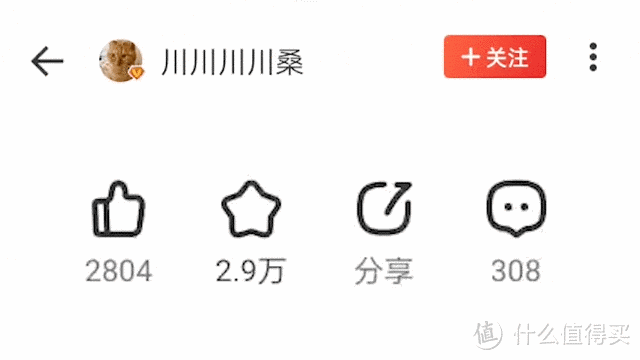
⏹ 相关设备推荐
日常列一下相关设备,感兴趣的朋友可以看下。1️⃣ NAS丨威联通TS-464C

威联通(QNAP)TS-464C4盘位8G内存四核心处理器网络存储服务器内置双M.2插槽NAS私有云(453Dmini升级版)3699元京东去购买简介:TS-464C是威联通旗舰款,是个4+2盘位的NAS,包含了四个3.5/2.5寸硬盘位和内置的两条PCIe3.0协议的M.2固态硬盘位,无论是常规冷存储还是热数据备份都可以很好胜任。

在核心配置上,TS-464C的CPU使用的是N5095,四核四线程作为NAS性能富裕很多,对大部分企业用户来说足够使用,同时背部包含了两个2.5G网口,做故障转移或者双线并发使用都是不错的选择。

2️⃣ NAS硬盘丨东芝N300

东芝(TOSHIBA)4TB256MB7200RPMNAS网络存储机械硬盘SATA接口N300系列(HDWG440)859元京东去购买简介:东芝的机械硬盘一直都是以性价比出名,N300作为NAS专用型号用上了自家所有高精尖技术以确保7*24运行的稳定性,7200r+256MB的大缓存也能提供274MB/s的读写速度。

对比普通机械硬盘,N300这样的NAS专用盘针对稳定性有着单独的设计与优化,N300内部搭载的RV传感器通过检测和最小化多盘位NAS系统中的旋转振动效应,有助于确保硬盘的抗冲击和振动的高可靠性能。

除了单独的传感器设计以外,N300在驱动层也针对性的做了板载缓存算法和缓冲区管理优化,可以更好的进行读取和写入周期间缓存分配以提高实时驱动器性能,高达512MB的数据缓冲区确保在数据密集型操作期间具有高性能和快速读取速度。

在这些“黑科技”加持下,东芝N300可以为NAS提供高达1,200,000小时的MTTF时间,专为7×24小时开机运行而设计,对数据存储要求高的朋友推荐入手。

3️⃣ 蒲公英 X1

贝锐蒲公英蒲公英X1路由器旁路组网盒子自建私有云硬盘变云盘网络存储异地组网DIY家用NasX1暂无报价京东去购买简介:内置SD-WAN的路由器,通过X3A不需要网络知识即可组网,手机在外部网络平打开蒲公英客户端,即可用路由器分配的内网IP访问NAS,不好走线也可以用它做无线桥接连接NAS组网。

⏹ 理论丨备份链路设计
相信很多用户会被乱七八糟的可选项劝退,化繁为简,先说一下搭建时需要的框架与细节。1️⃣ 设计目标
备份链路说人话就是将常用设备打通,首先要考虑的就是到底需要让多少台物理设备加入这组链路,有必要还得加入网盘,需要参与同步的设备有以下这些:
以普通文员需求为例,存储设备=公司电脑+家中电脑+常用手机+阿里云盘
如果大文件素材需求,存储设备=公司电脑+家中电脑+常用手机+U盘/移动硬盘

其次就是一致性,多端参与工作就需要考虑数据文件以谁作为最终版本,举个例子:
公司电脑创建了一个表格,编辑一半上传到其他设备,回家之后用家里电脑完成了表格的编辑,关闭家中电脑后,其他设备所保存的这个表格应该以哪个版本为准?
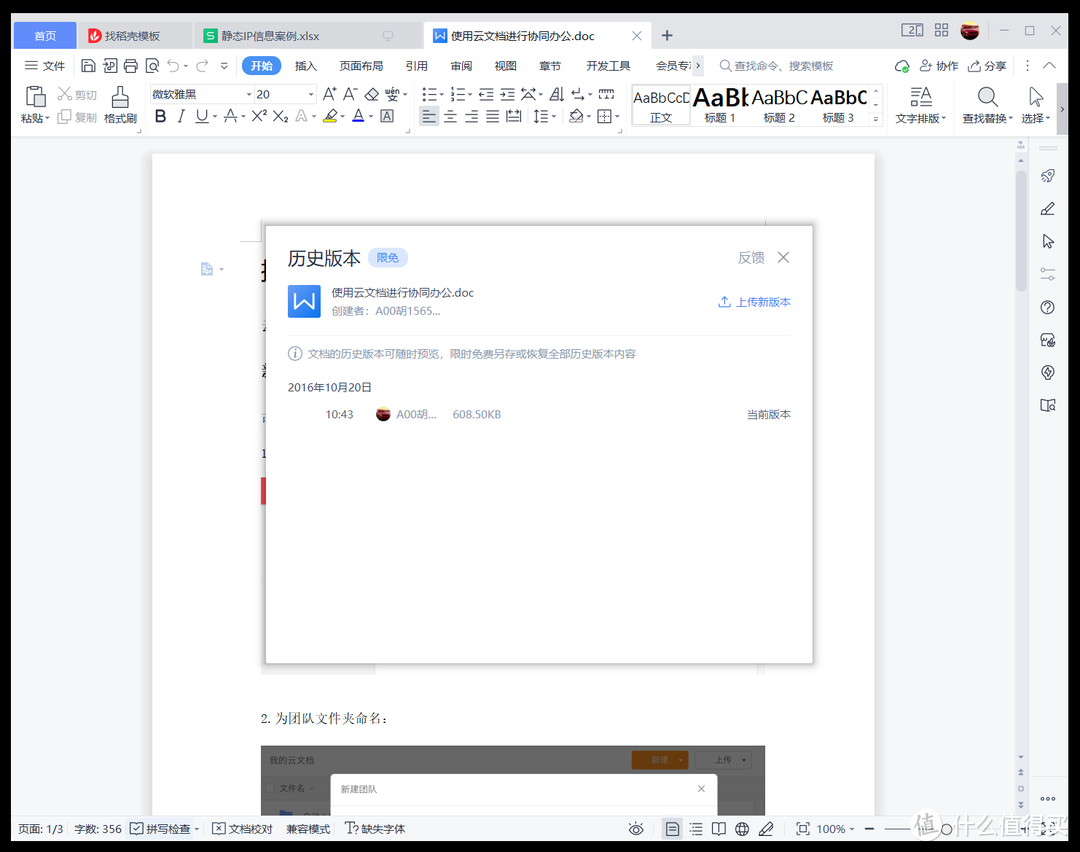
确认以上两点后,备份链路的设计就比较简单了,具体操作流程:
列出参与设备→确认接入方式→接入其他终端→配置上传/下载规则→完成搭建
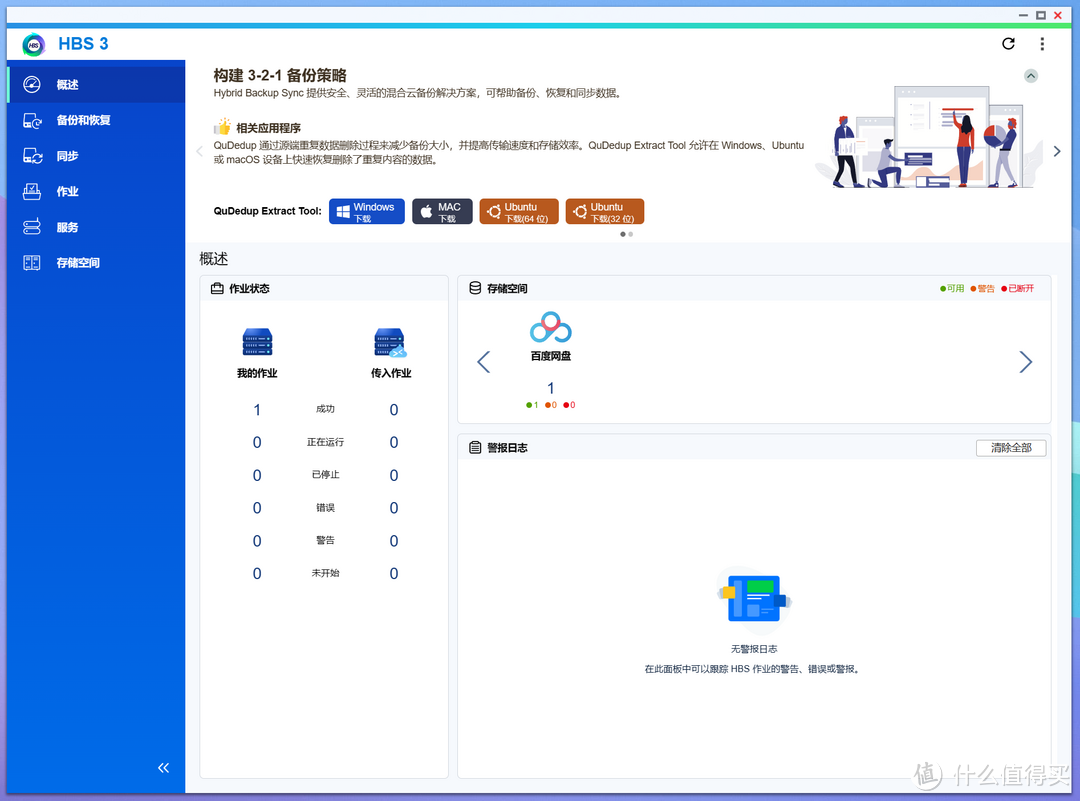
2️⃣ 接入方式
按照设备接入形态分类,连接方式有物理接入和网络接入两种方式:
物理接入指U盘/移动硬盘直连,没有啥操作难度,接入后自动识别,部分NAS支持接入后自动同步备份到本地,威联通几乎所有型号都支持。
网络接入比较复杂,光是开源传输协议就分FTP、SMB、NFS和WebDAV等好几种,不同协议之间无法直接打通使用,同时还分内网和外网区别,带宽(也就是传输速度)差别很大。
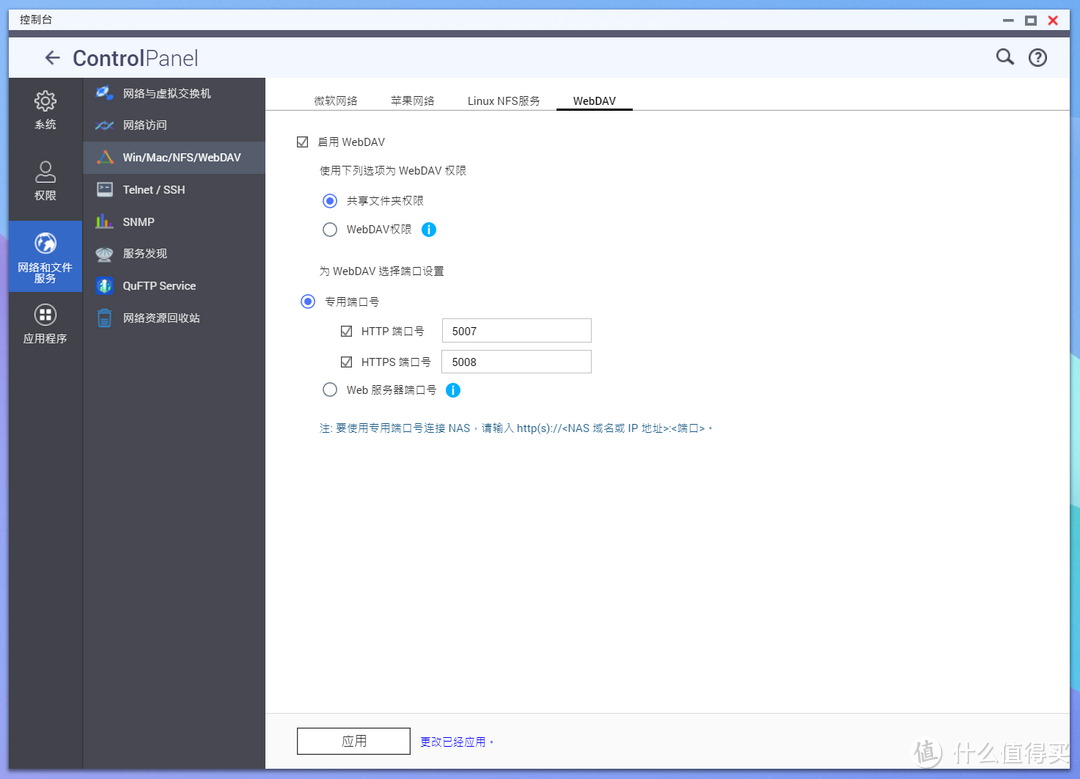
单独说下网络接入,个人建议优先使用官方API接入,大厂NAS都有自己的同步工具,同时还会和一些云服务器/云盘厂商合作出单独的针对性套件/App,部署难度低且传输稳定性最高,比如本文使用的威联通Qsync系列套件和HBS3。
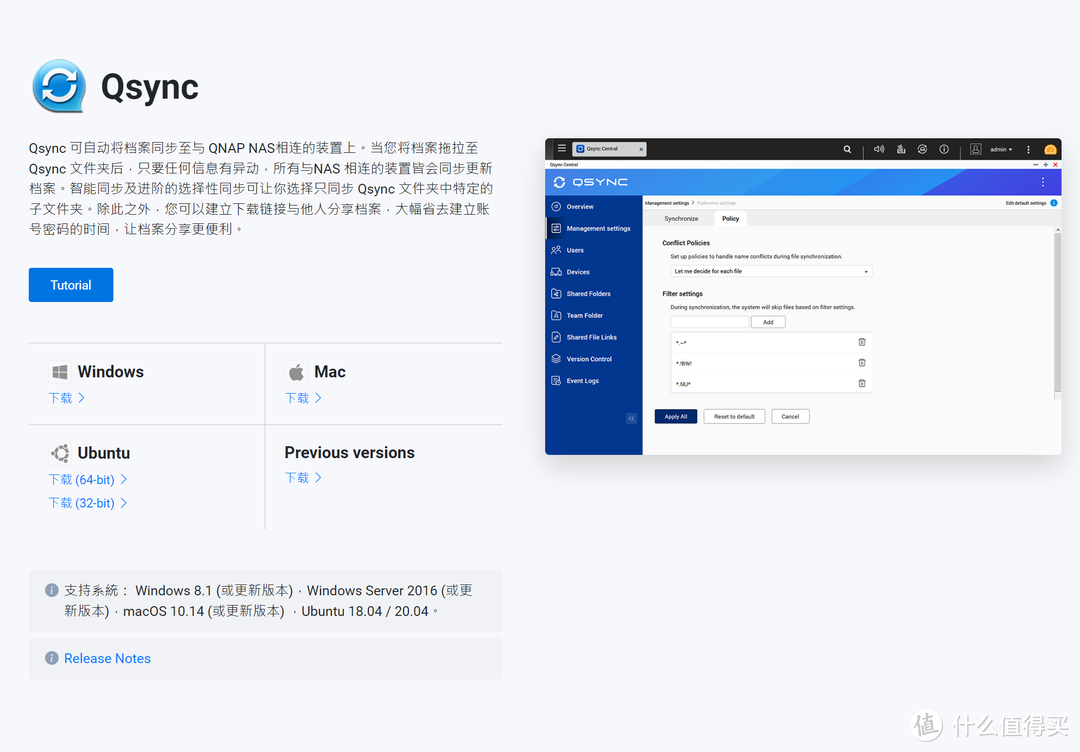
如果使用115这类没接入官方API的云盘就比较麻烦了,但不是毫无办法,容器形态的第三方项目还是挺多,之前写过教程的CloudDrive就可以无缝接入115和天翼网盘,挂载直接使用没问题,但持续大文件传输会降速。
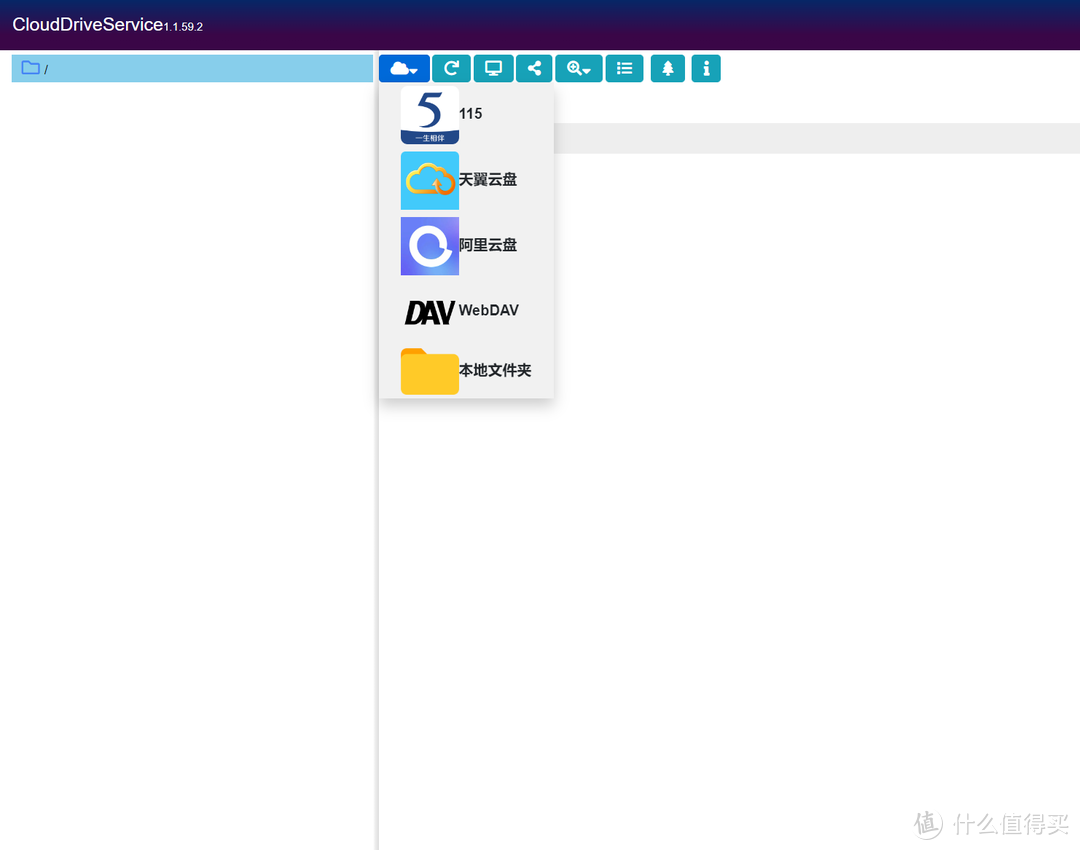
3️⃣ 容量预估
如果以NAS这台物理设备为备份链路核心,如果是8T及以上单盘插满,成本大头就是购买硬盘,合理分配备份空间和规划文件类型相当重要,不然多少都不够用,特别是为了追求稳定购买东芝N300这类NAS专用盘的用户,两百元/T的单价买起来很肉疼。

除了NAS本身以外,网盘容量也是需要考虑的地方,目前比较良心的阿里云盘靠签到和活动基本都能搞到2T以上存储空间,百度网盘正常也就1T,不限速但容量较小的天翼网盘不参加活动只有可怜的几十G。
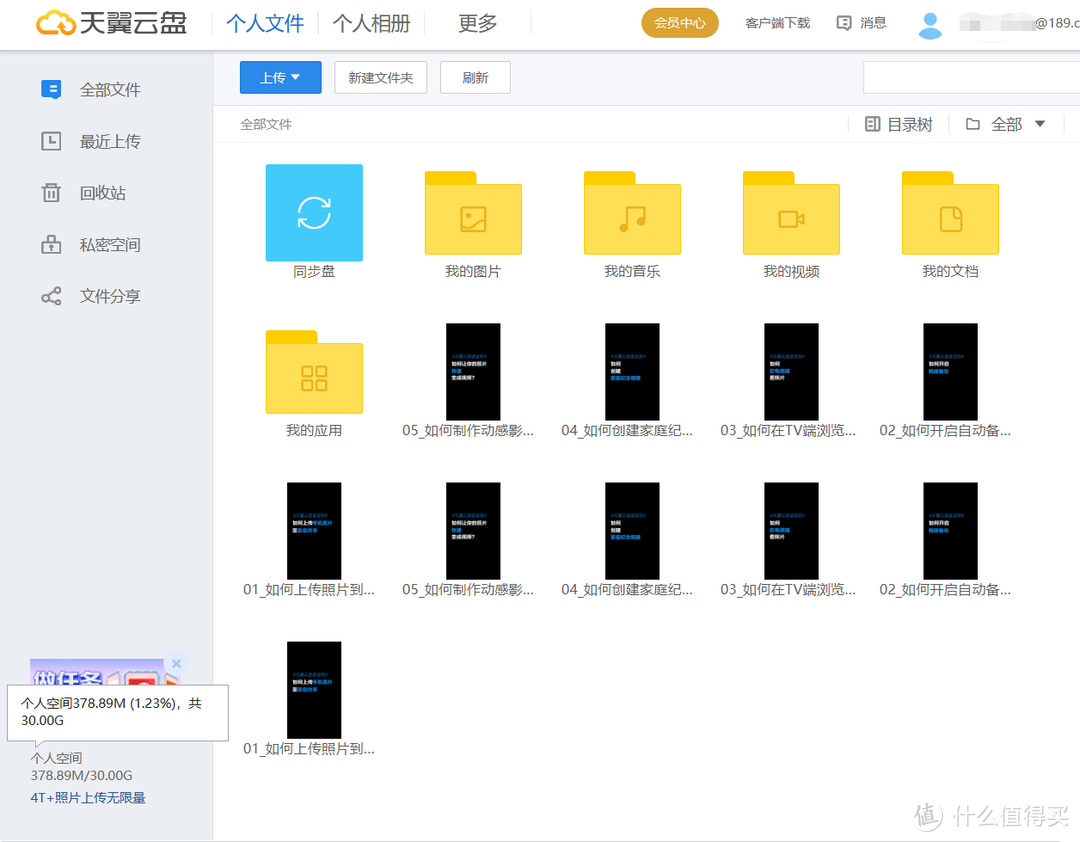
所以在设计链路的时候需要选择合适的网盘,数据较多的朋友也可以将数据分类后分散开放在不同网盘上,在保证传输速度的前提下将各家免费网盘空间最大化利用起来。
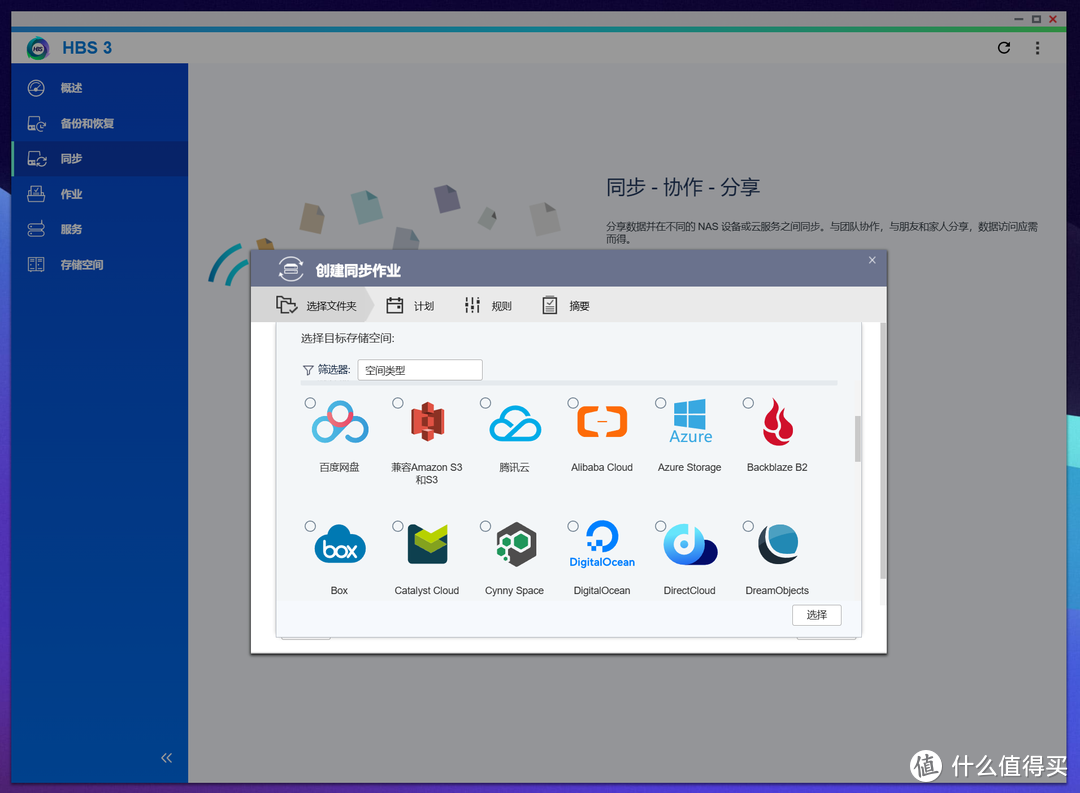
4️⃣ 速率计算
除了上面说的存储容量规划,传输速度也需要评估一下,据我所知除了阿里云盘和天翼云盘以外大部分网盘在不购买会员的前提下都有下载限速(也有限制文件大小的),谁的钱都不是大风刮来的,合理投入很重要。
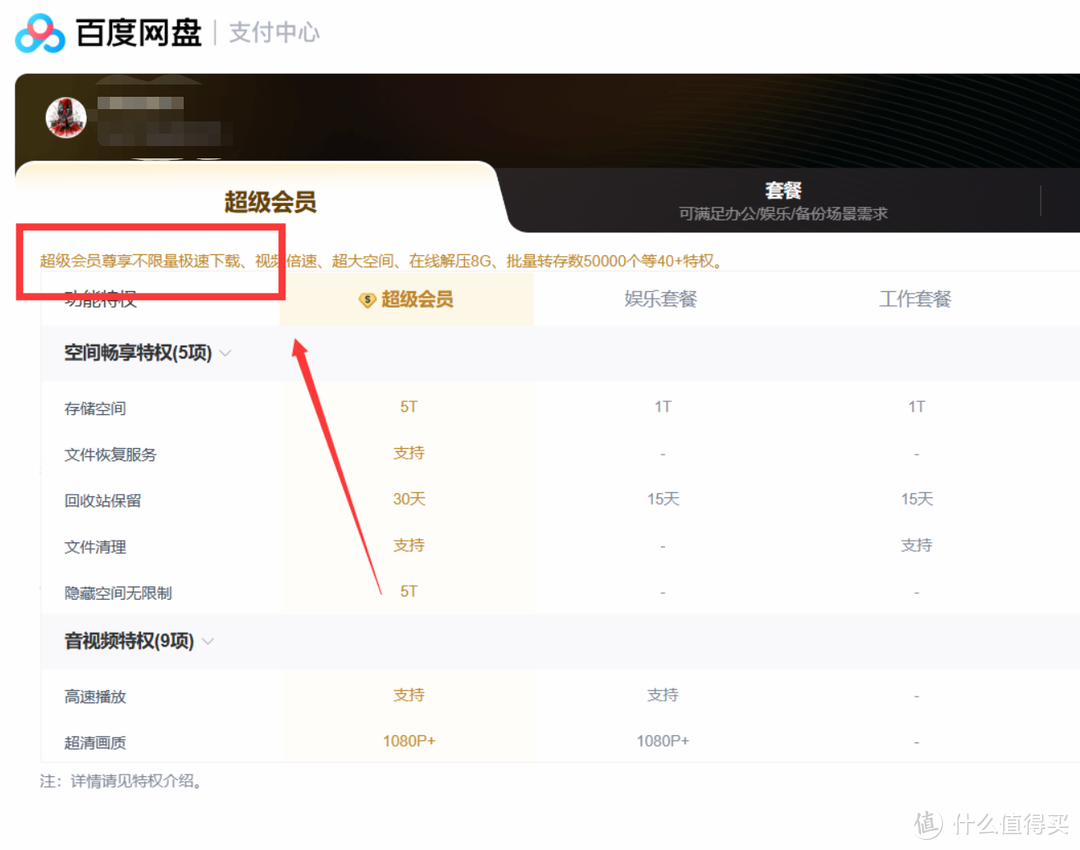
宽带带宽分为上下行,速率的计算方式为带宽除以8,常规带宽大小如下:
常规宽带下行为100/200/1000Mbps,分别对应12.5/25/125MB/s的下载速度(取回数据)。
常规宽带上行为30/50/100Mbps,分别对应3.75/6.25/12.5MB/s的上传速度(上传数据)。
如果上行带宽较小,按照30兆上行满速上传算,1GB大小的文件需要273秒(四分半钟)才能上传完成,配置合理的同步时间会更无感一些。

⏹ 实操丨永久文件四重备份
搭建需要注意的点相信大家已经都了解了,这里以重要文档+电影这两块为目标数据,给大家展示一下从零开始的搭建操作,说起来复杂,实际操作相当简单。1️⃣ 确认同步链路
这里以典型的打工人需求为案例,同步流程如下图所示,看着简单,实际上要实现纯自动化同步还是有点技巧的:
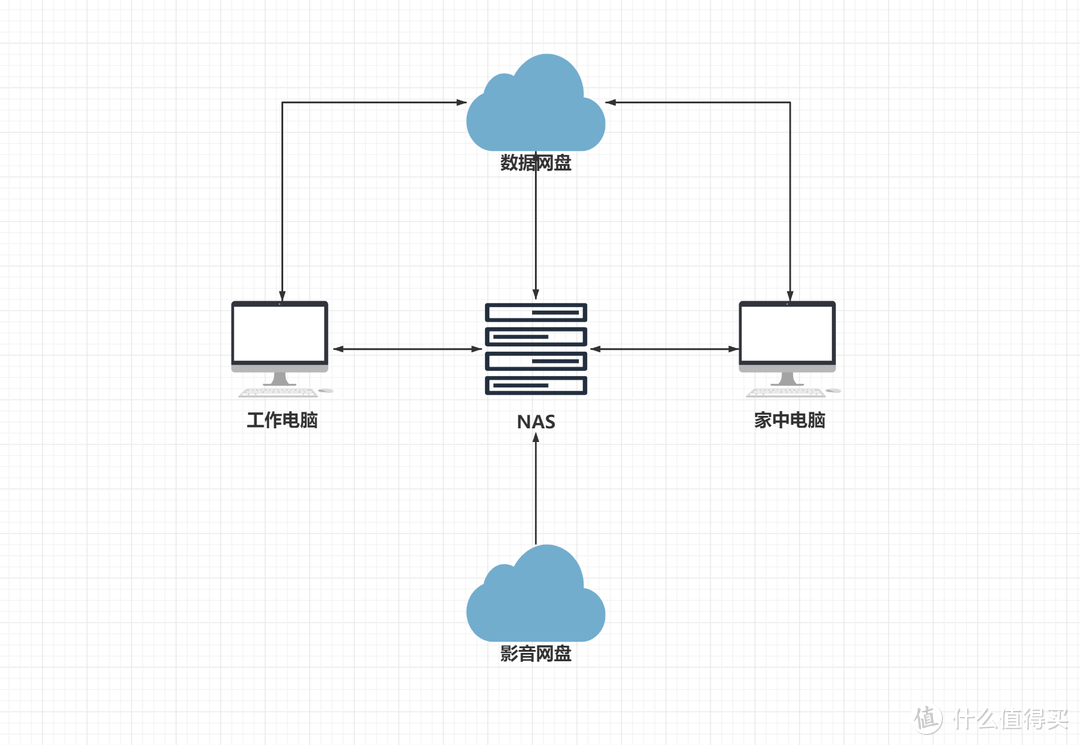
参与永久文件备份链路的设备/网盘一共四个,具体如下:
设备A:家中NAS*1,这里使用的是威联通TS-264C,数据所在硬盘为东芝N300(4T)。
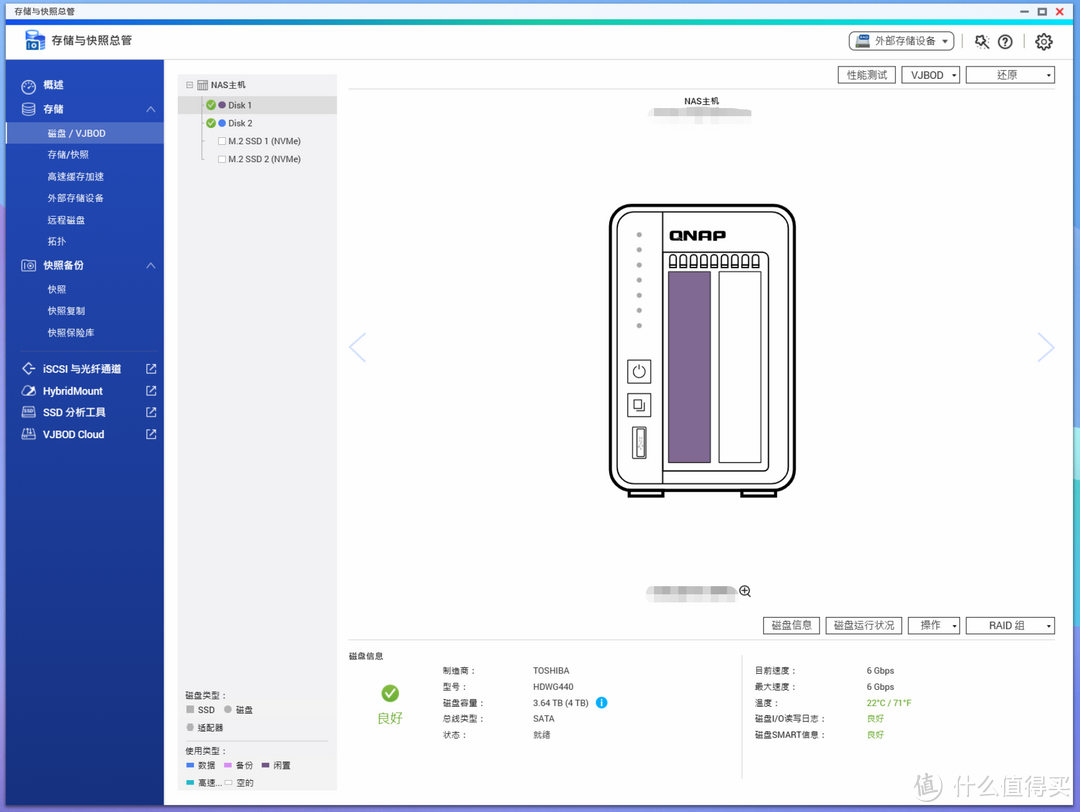
设备B:家中电脑*1,需要同步永久保存的文档与照片,数据硬盘为1T固态硬盘。
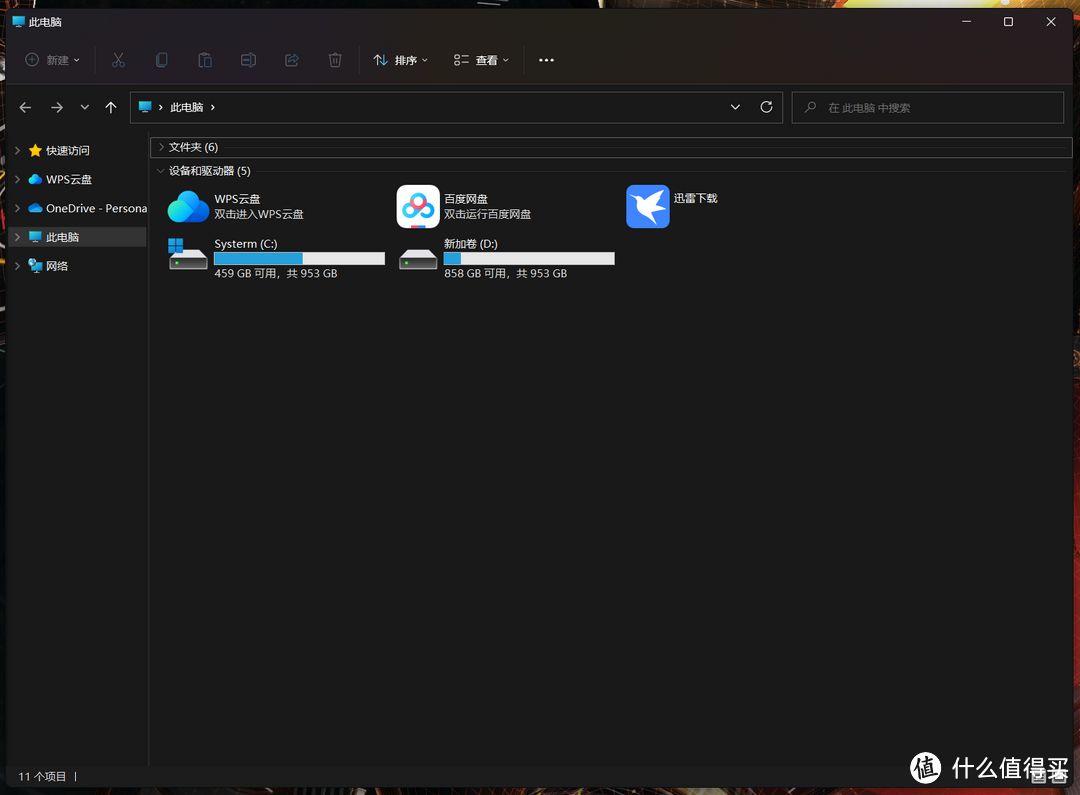
设备C:工作电脑*1,需要同步永久保存的文档与照片,数据硬盘为1T固态硬盘。
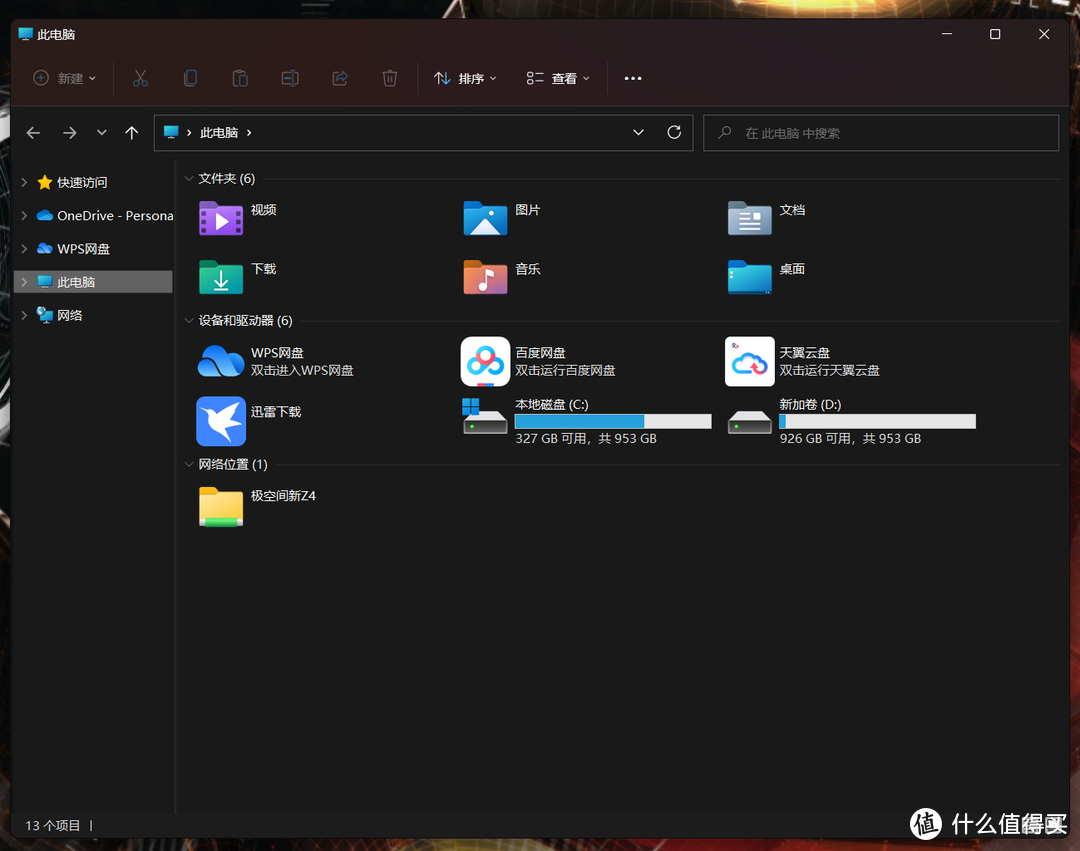
网盘:备份网盘为百度网盘*1,需要同步永久保存的文档与照片,容量为2T。
PS:选择百度网盘当案例的原因是对备份链路比较友好,下文会展示为什么这么说。
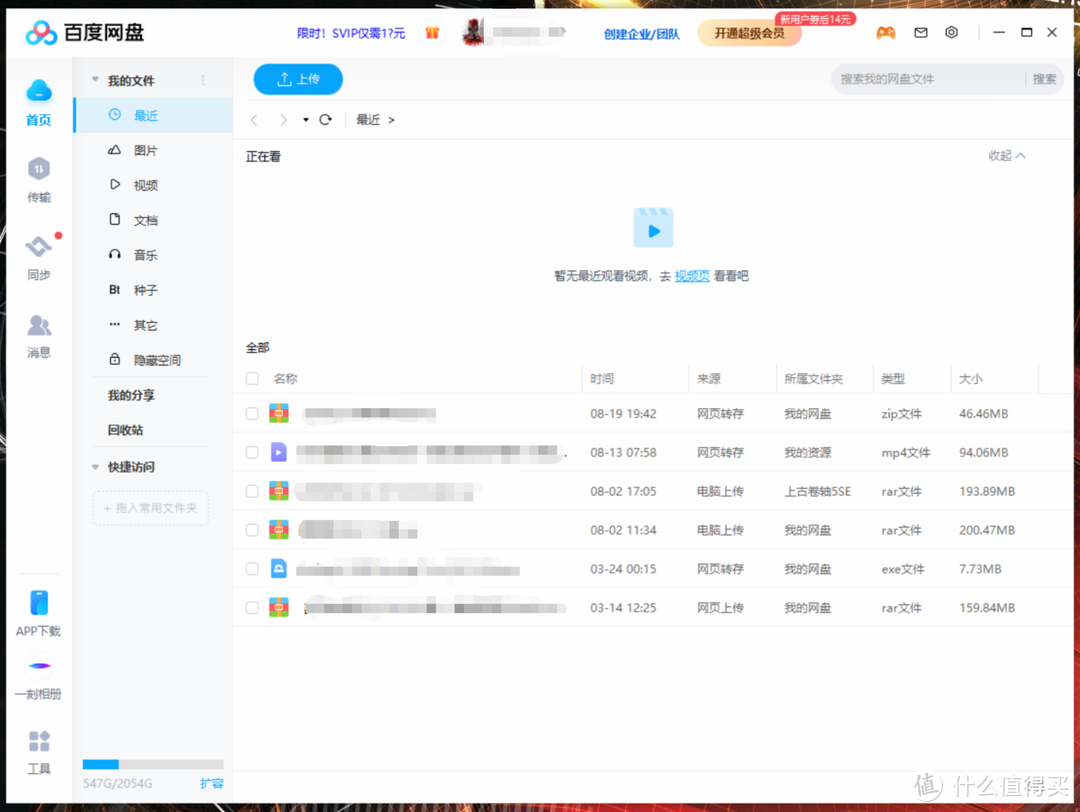
2️⃣ 安装对应软件
NAS作为核心存储硬件,安装以下两个套件即可:
第一个就是开头说的威联通HBS3套件,功能覆盖很齐全,也是NAS系统去重化比较成功的案例之一,进AppCenter搜索安装下。
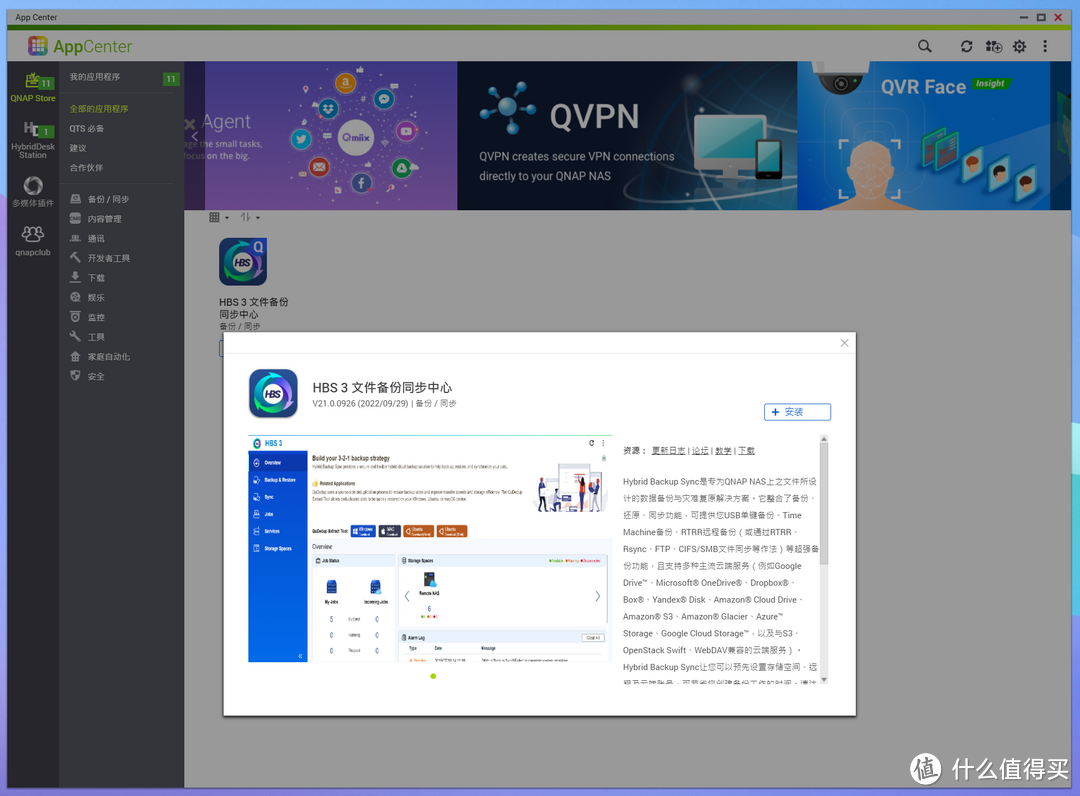
第二个是威联通套件版本迅雷,支持常规下载和云盘取回,同时还内置了测速和PCDN两个额外功能,进AppCenter搜索安装下。
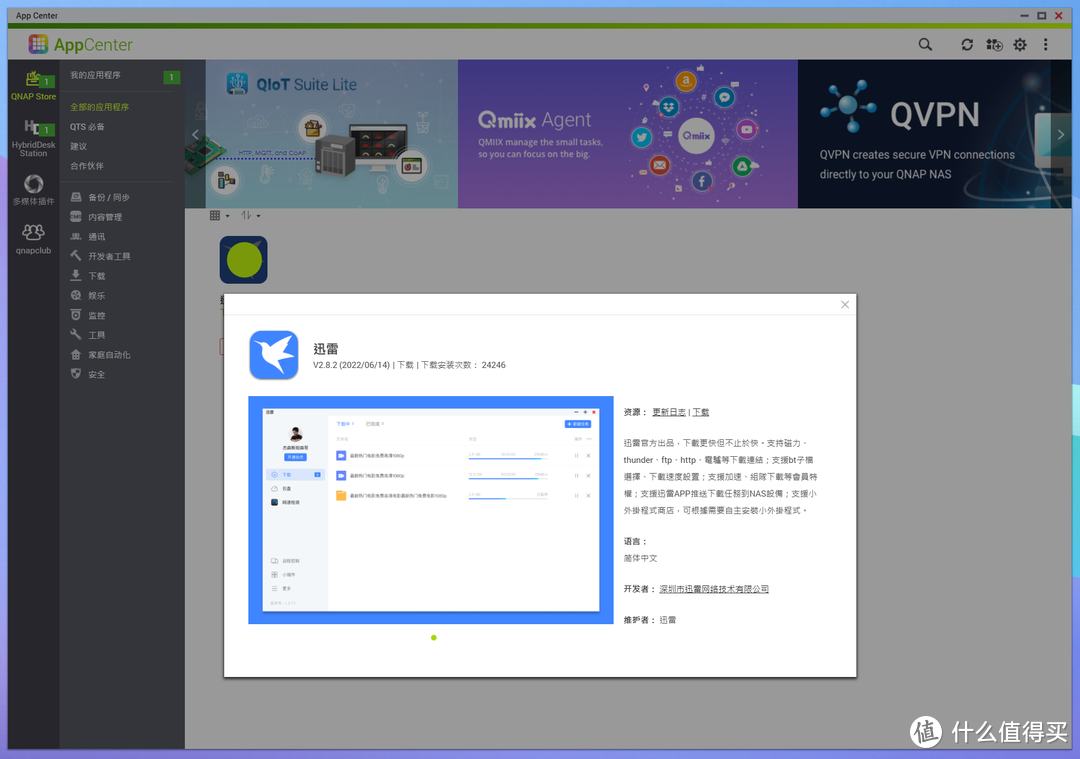
第三个是威联通Qsync套件,理论上多一个软件就会多一个出问题的点,最好的备份链路应该是用最少的程序/设备实现最安全的存储,实操时候只用HBS3和网盘实现纯自动化备份还是有问题,所以这里只能多装一个Qsync用于补足。
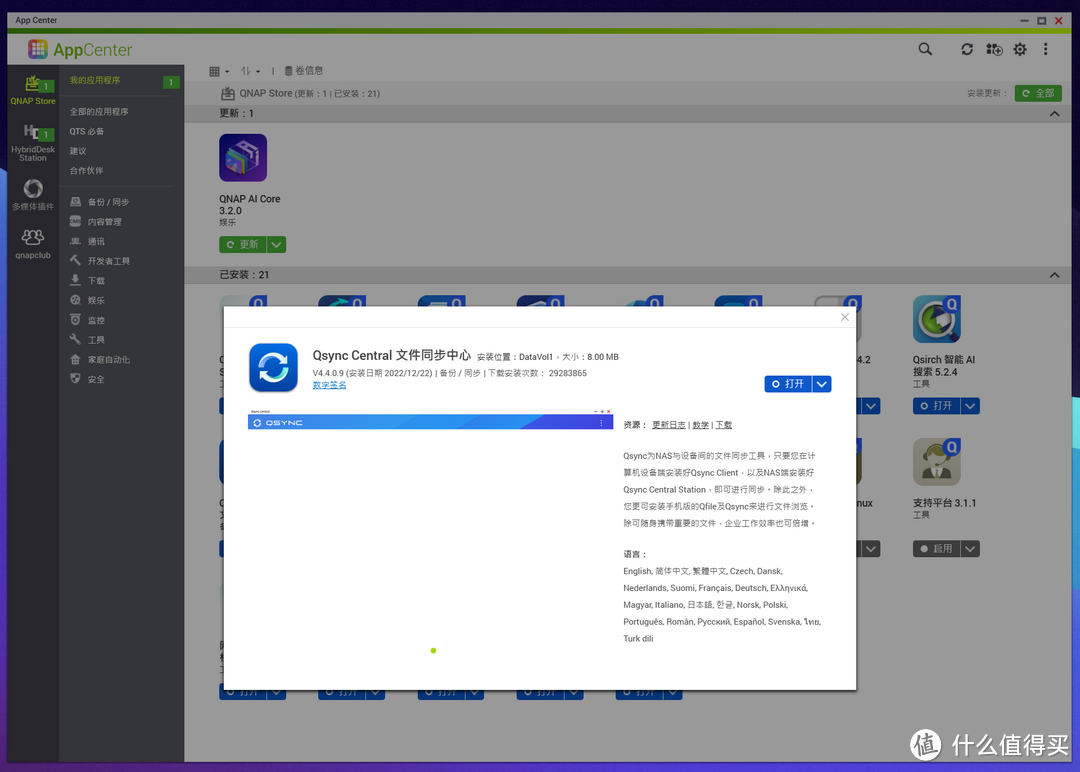
工作电脑安装相同的网盘PC端客户端,也就是百度网盘。
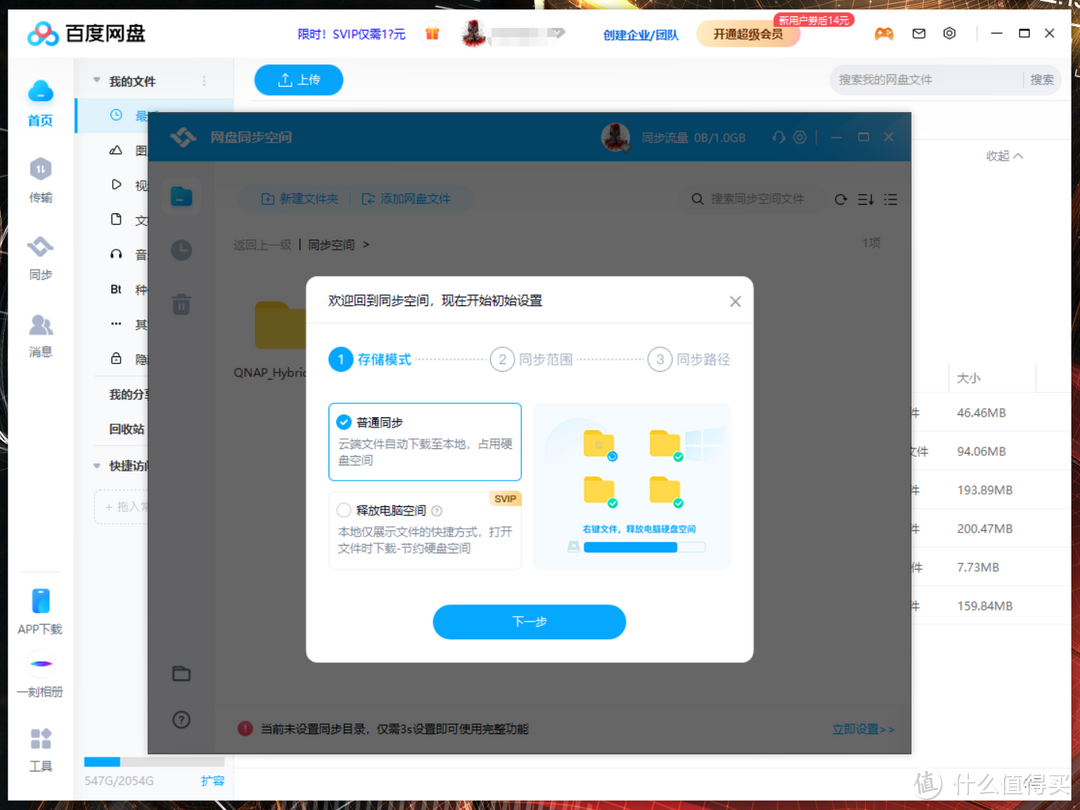
另外多安装一个Qsync的PC端,Windows和Mac系统都有。
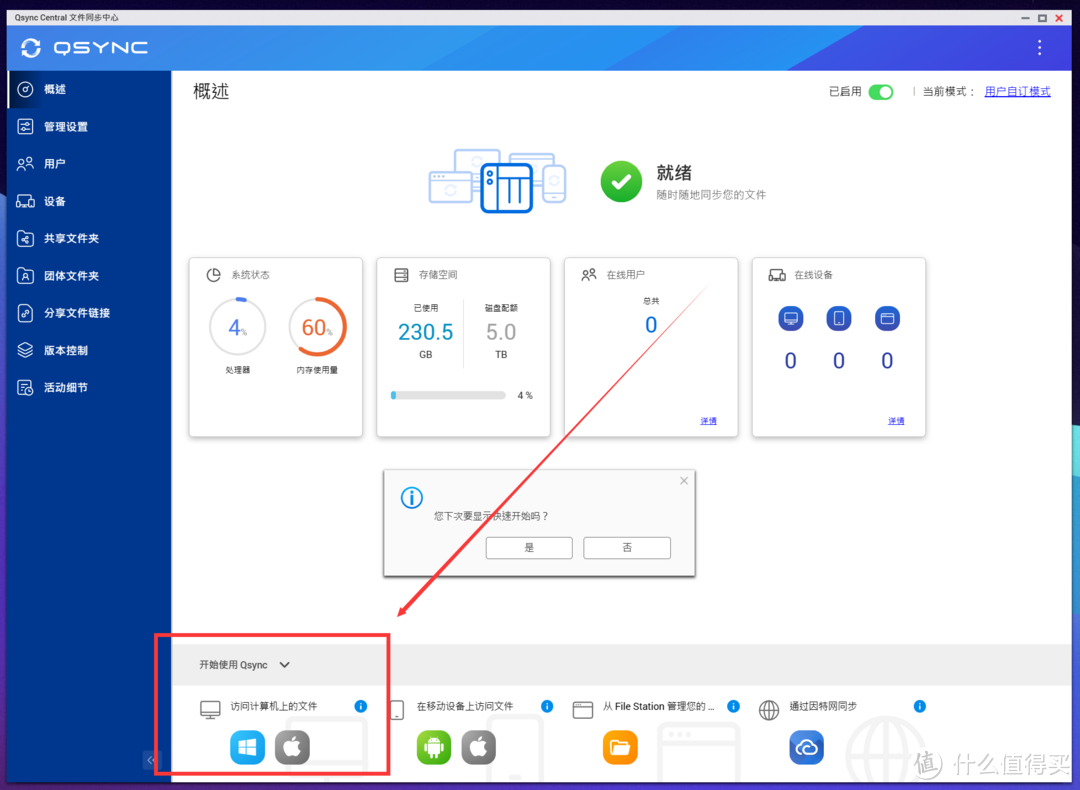
3️⃣ 电脑↔NAS自动化同步备份
首先在工作电脑上创建一个文件夹,用于和威联通Qsync同步,这里我起名是NAS同步文件夹,点右键也可以换个醒目点的图标。
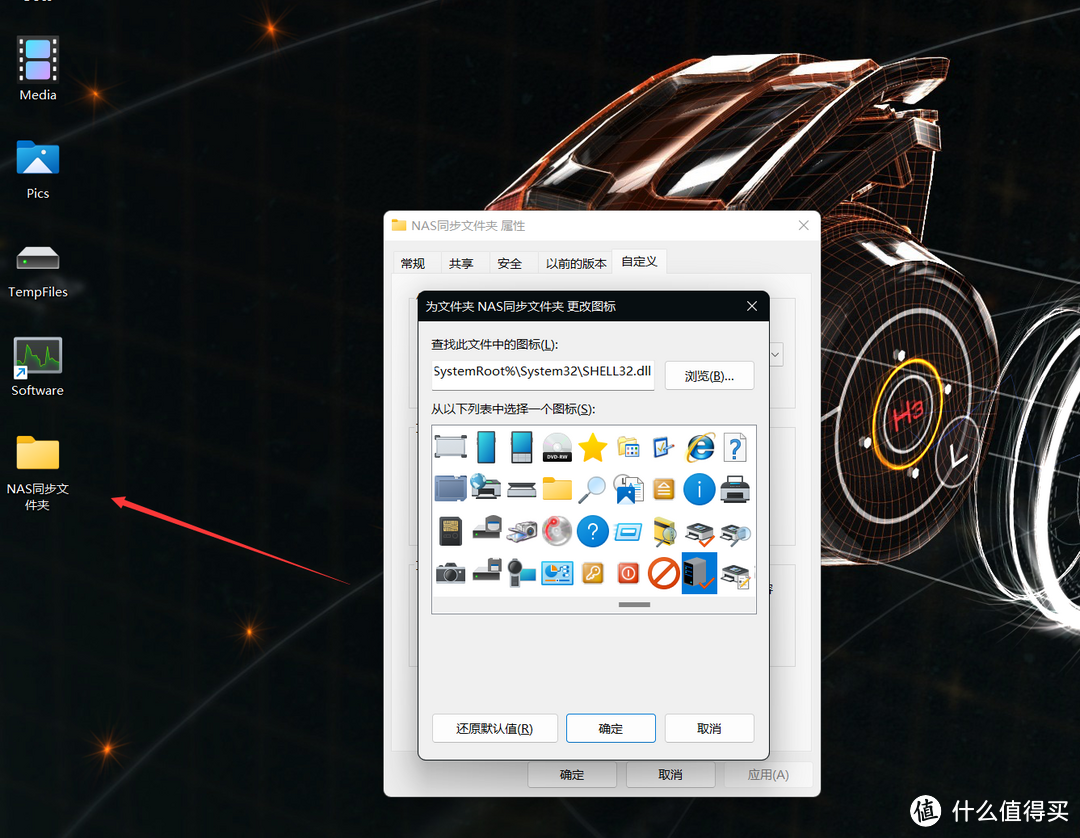
接着进入NAS后台,创建一个用于存放同步文件的共享文件夹,这里我其名为工作电脑同步。
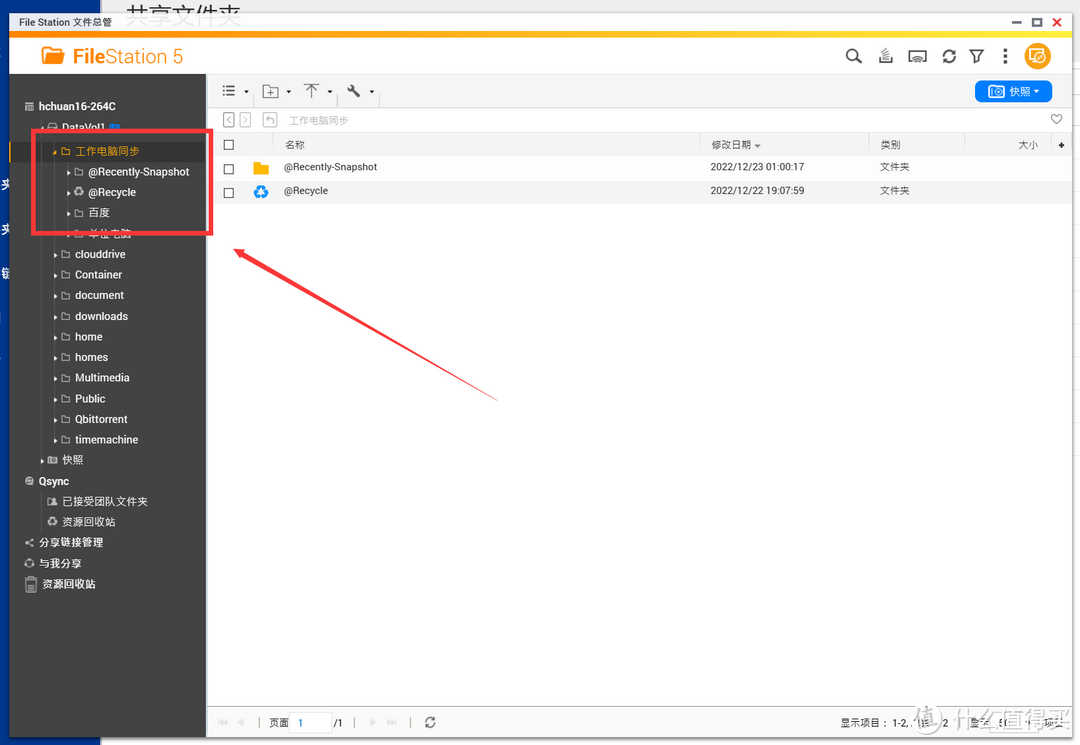
打开NAS上的Qsync套件,点击共享文件夹配置页面,勾选上刚创建的“工作电脑同步”这个文件夹,确认和下图一样是允许状态即可。
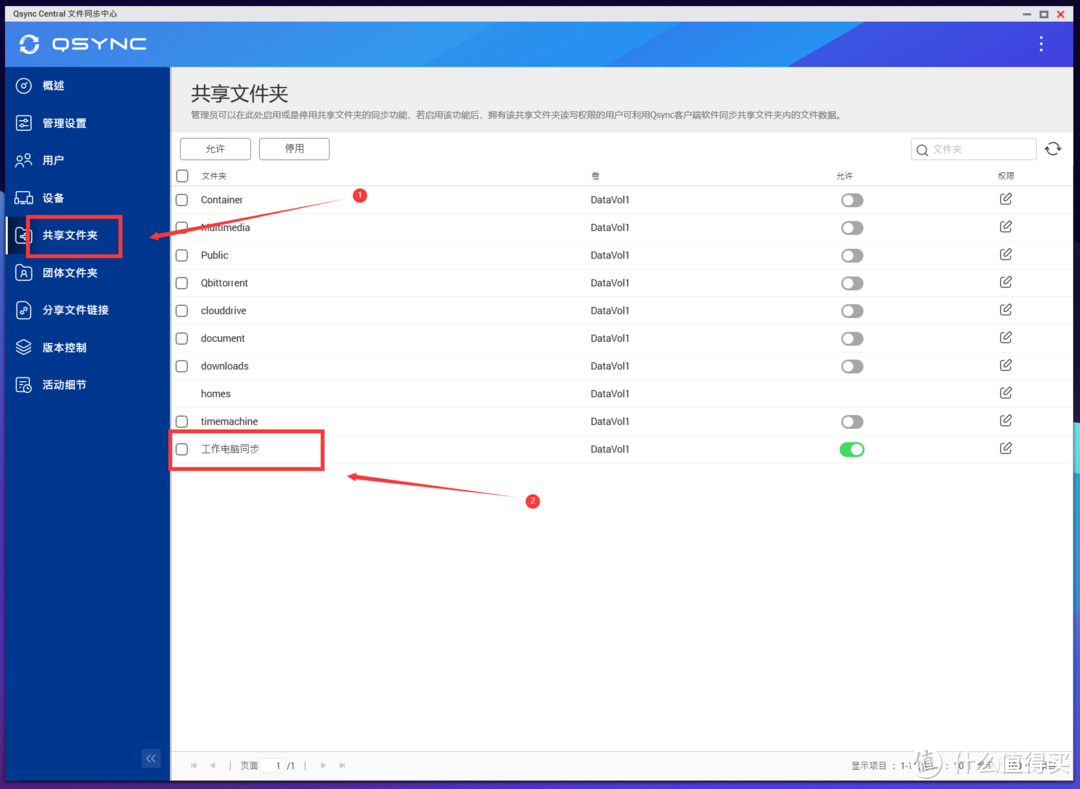
打开电脑上安装好的Qsync客户端,点击寻找NAS,下拉改为通过QID,接下来会跳转浏览器,登录下你的Qnap账户。
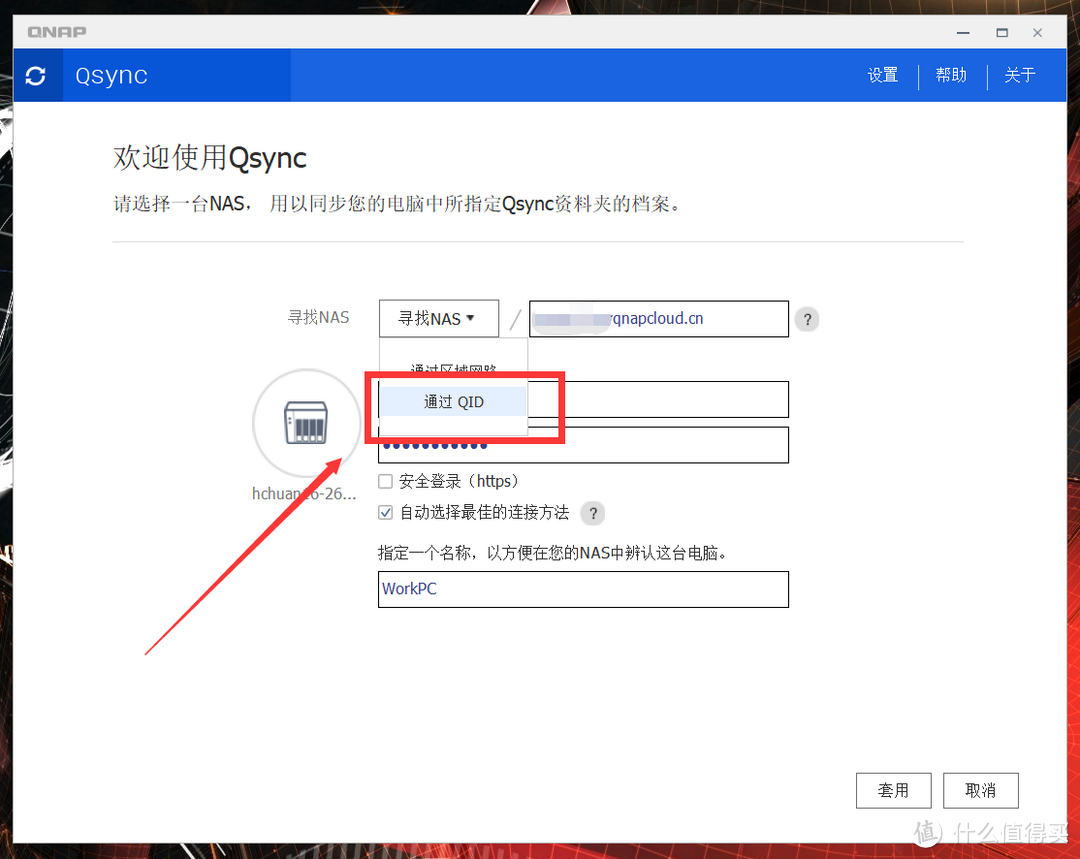
登录完成后选择你的NAS,确认选择,这里应该没啥难度。
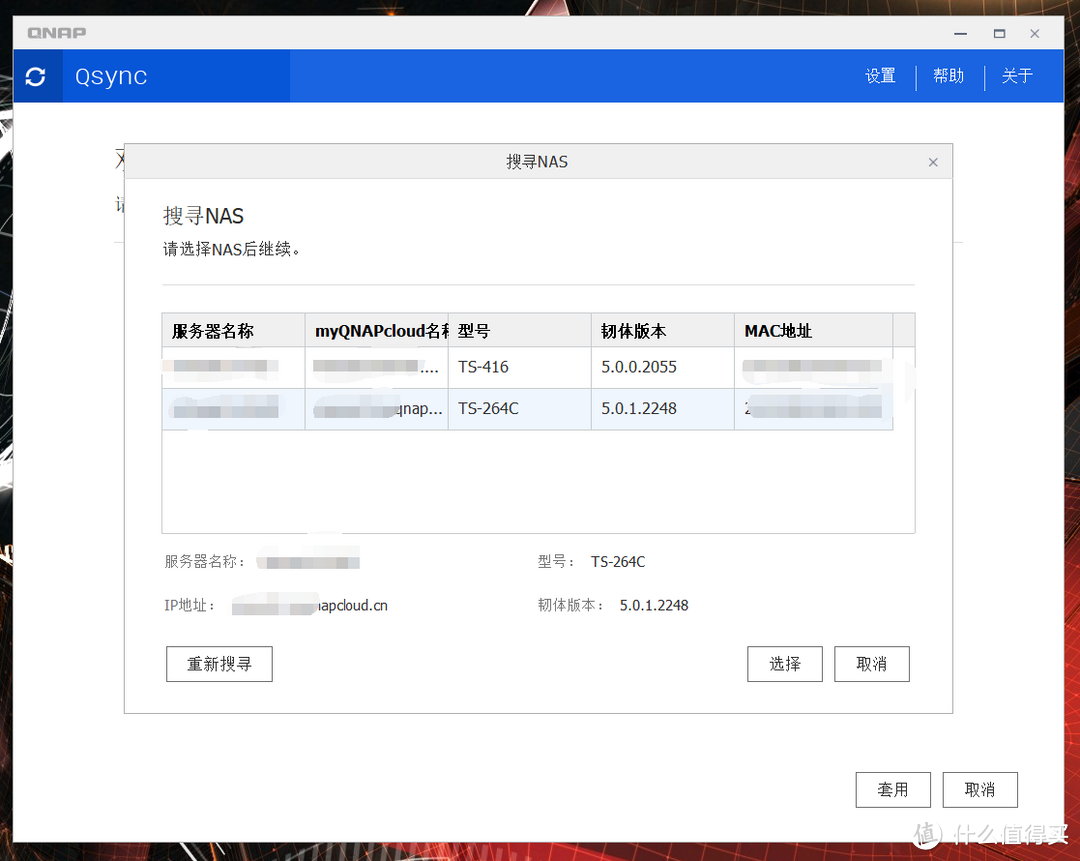
接下来会提示选择同步文件夹:
”NAS上文件夹“选择刚NAS上创建的”工作电脑同步“文件夹
”本地文件夹“选择刚电脑上创建的”NAS同步文件夹“文件夹
确认没问题后,点击下面的套用。
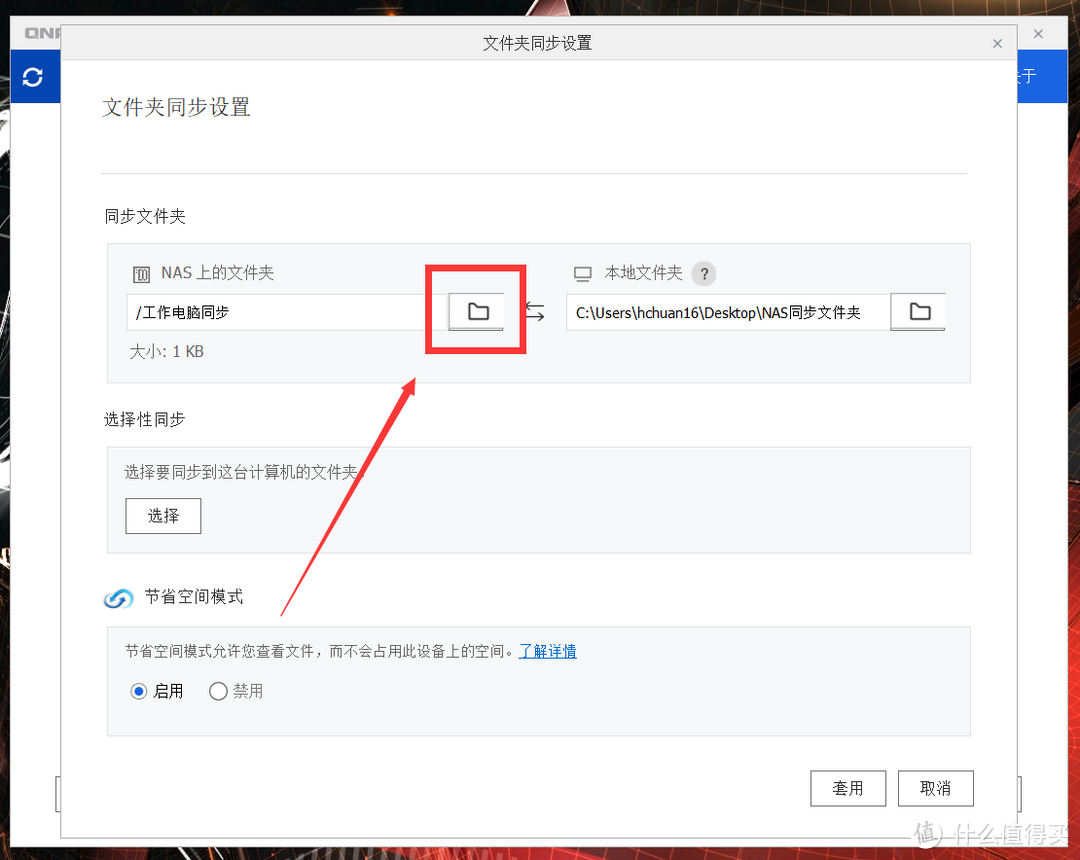
之后只要将需要备份的文件放在/创建在电脑的“NAS同步文件夹”上面,电脑联网就会自动上传一份备份到NAS上,即使电脑关机也不会对NAS上的这个表格产生影响。
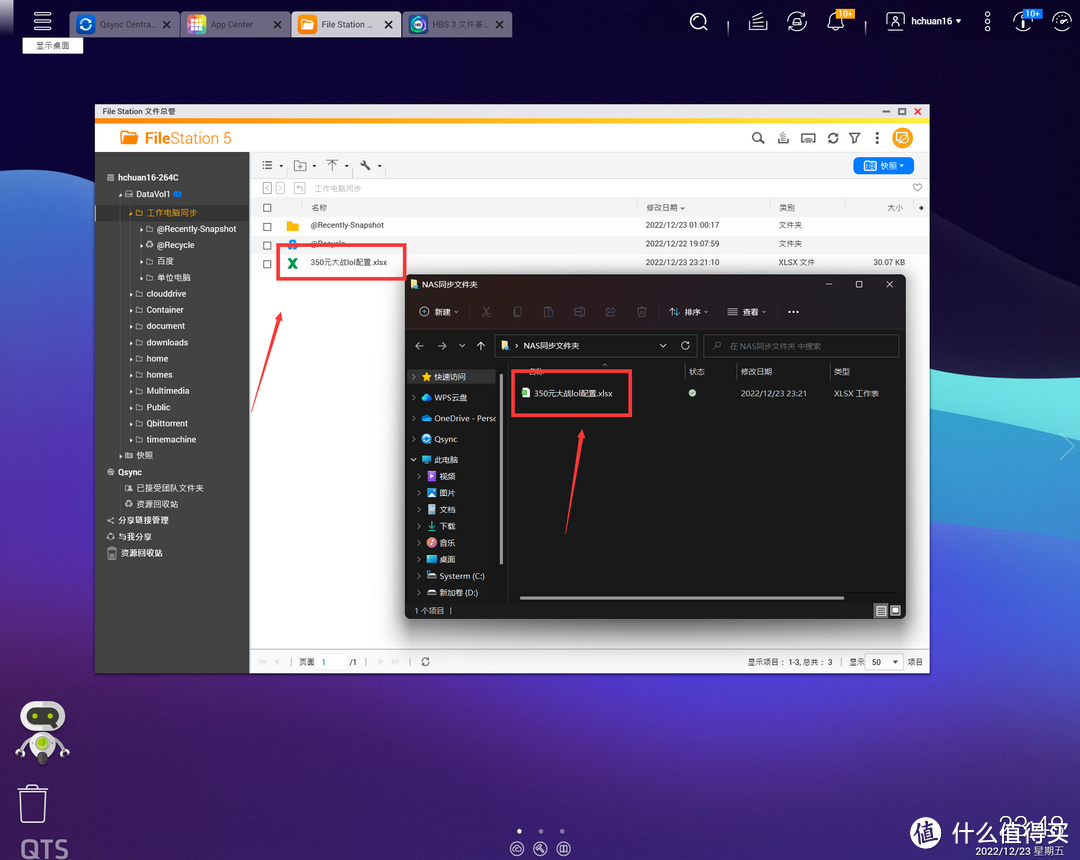
如果将这个表格下载到家中电脑后,用电脑上的Office软件本地编辑就会出现版本不同的情况,最简单的方法是在NAS后台双击该表格,选择威联通自带的OfficeOnline在线编辑。
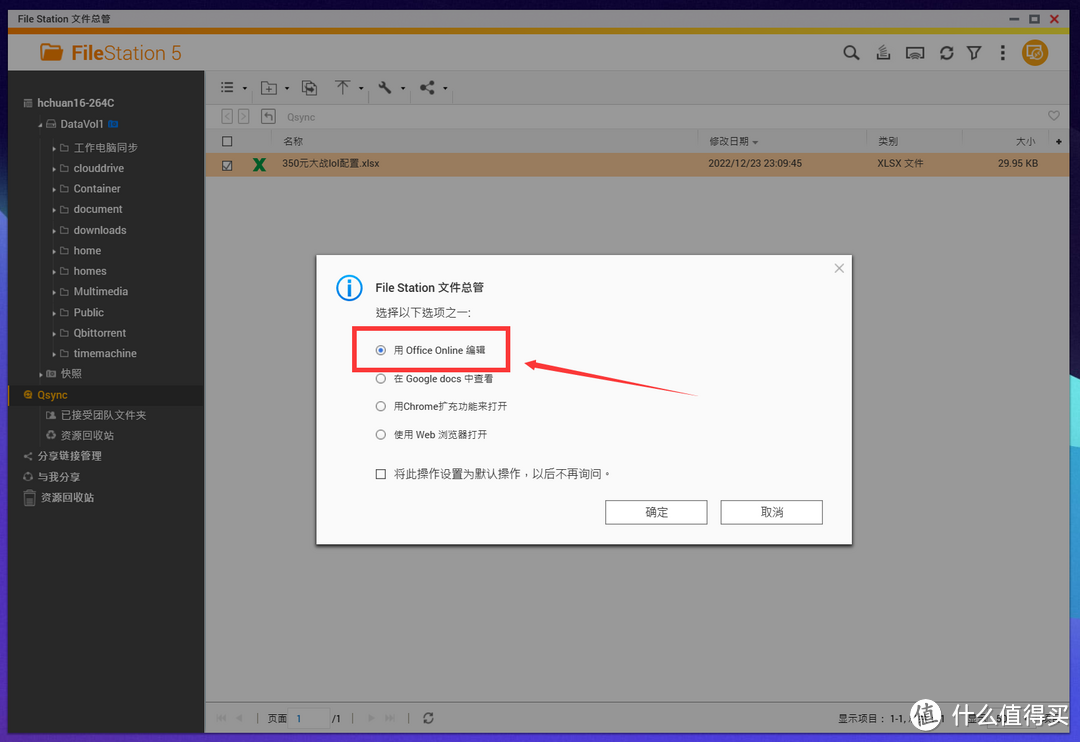
打开后会直接跳转到新的浏览器窗口,这里可以看到和电脑上用Office/WPS没啥区别,直接编辑就好了,并且会自动保存并更新文件版本,这里我打了个1作为变动检查项。
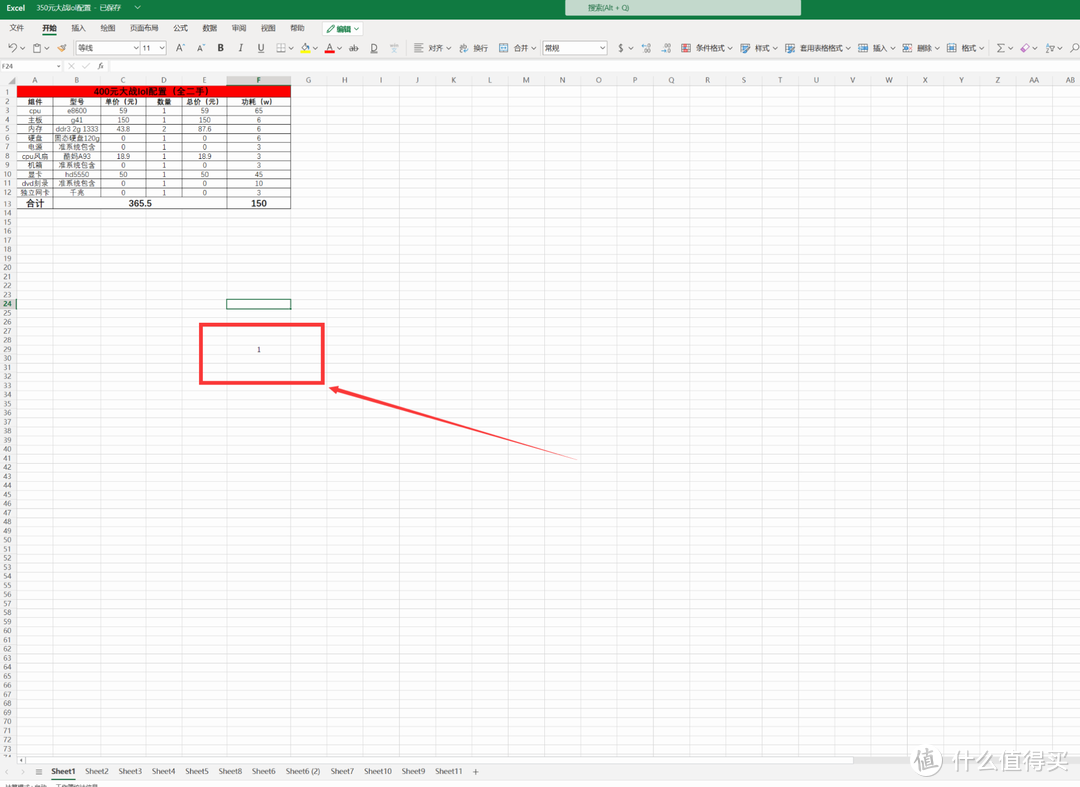
打开工作电脑上那份本地表格检查,最后修改日期已经变成了刚才的时间,并且看到表格已经多了刚才多打的那个1,自动同步成功。
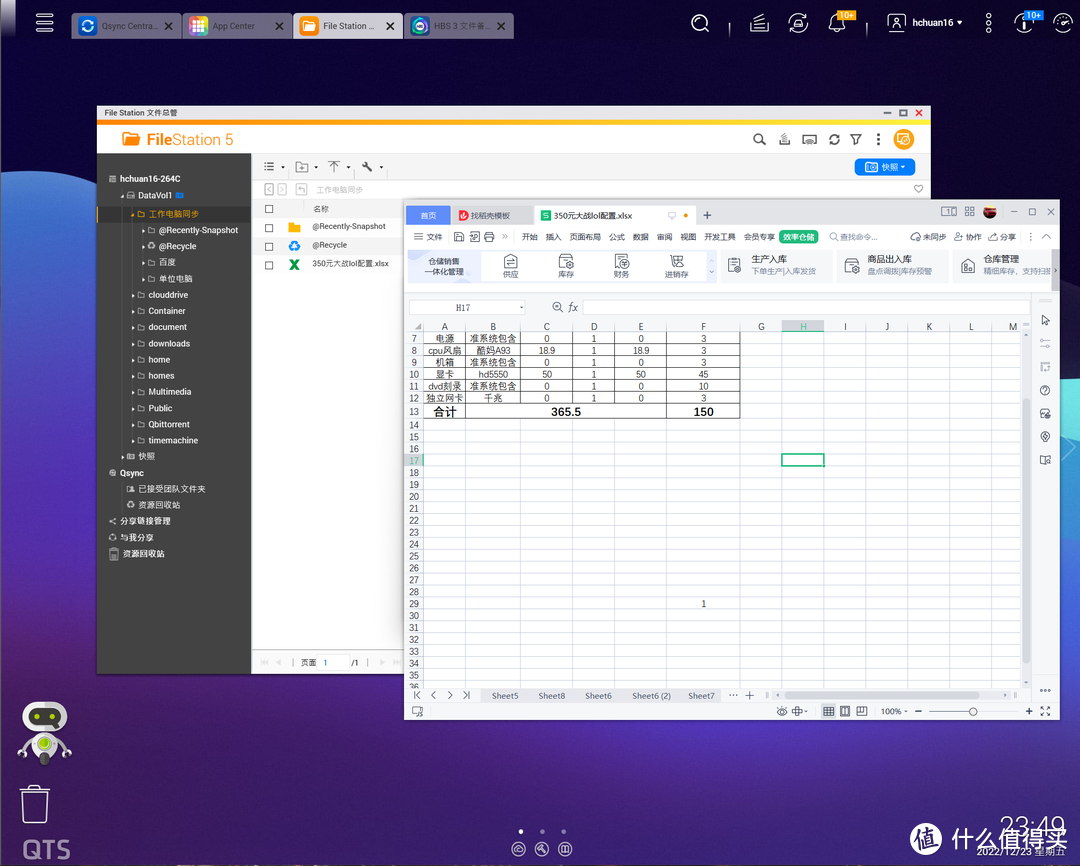
另外Qsync还支持接入U盘/移动硬盘的时候自动拷贝到同步文件夹里面,对影音从业者来说相当方便。
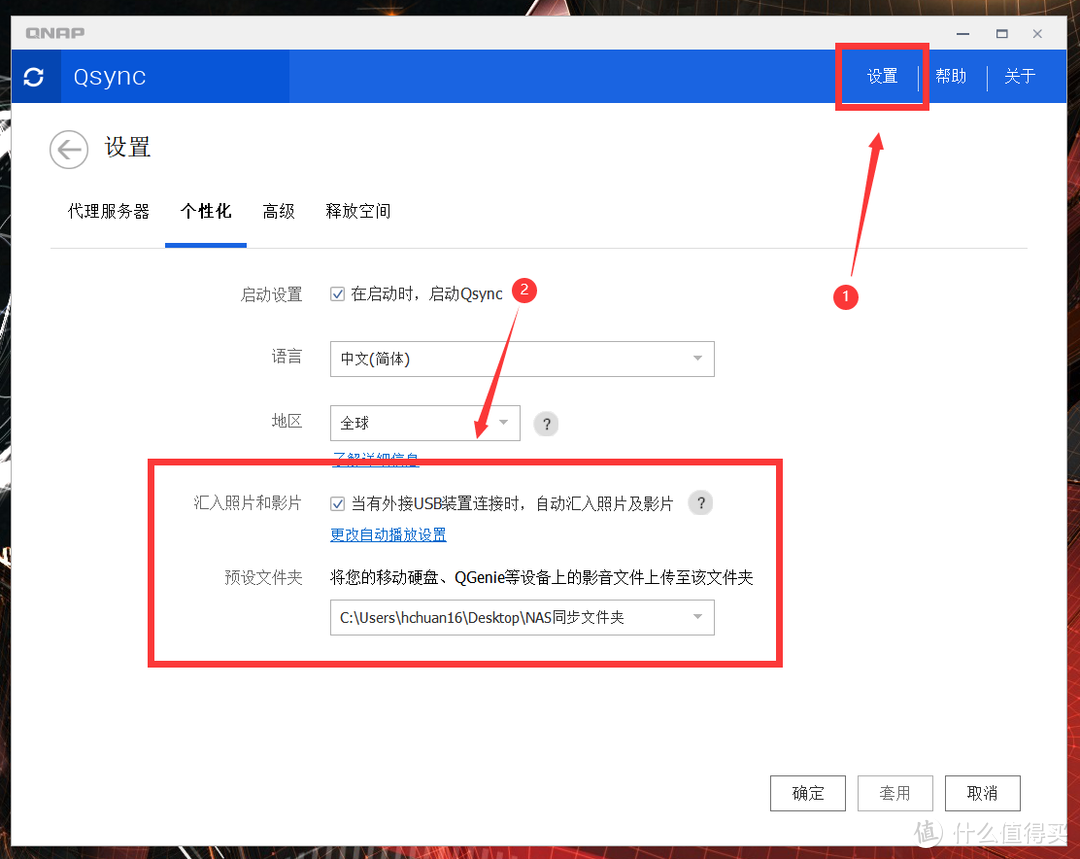
最后,用同样的方法在家中电脑安装Qsync客户端,至此工作电脑↔NAS↔家中电脑的备份链路完成搭建,单文件一共存在三份备份,接下来开始配置NAS到网盘的自动同步。
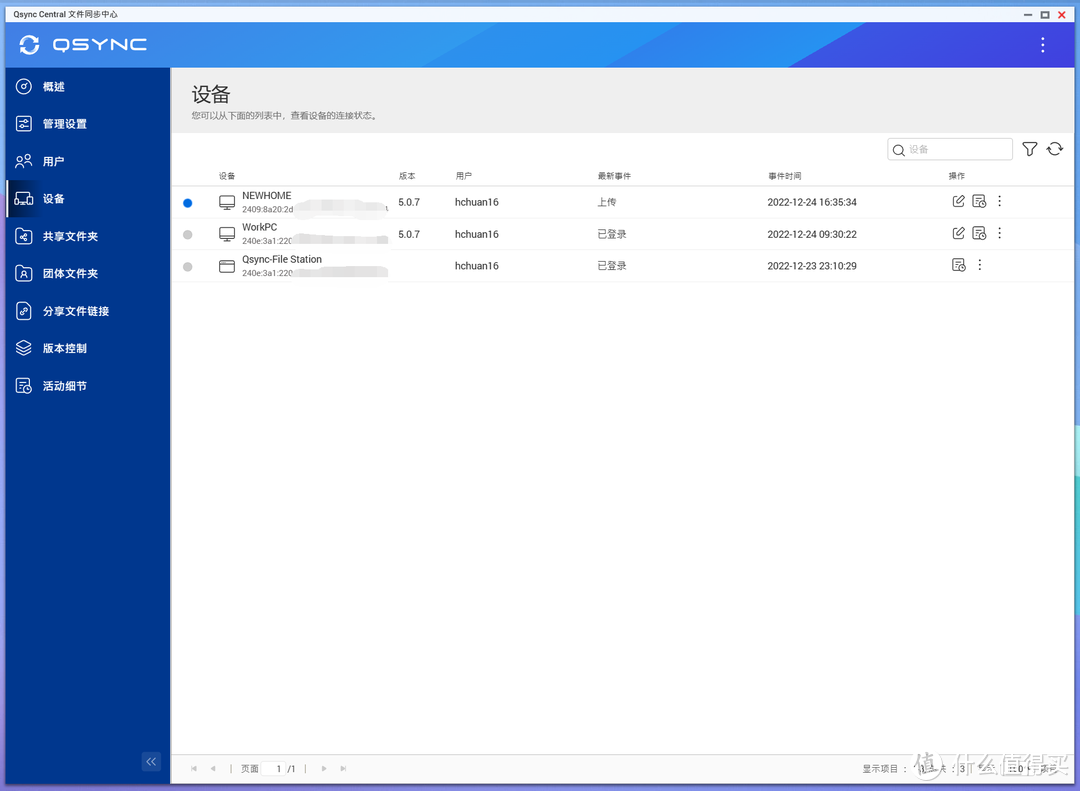
4️⃣ NAS↔网盘自动化同步备份
打开HBS3套件,点击同步,接着创建一个双向同步作业,用于同步。
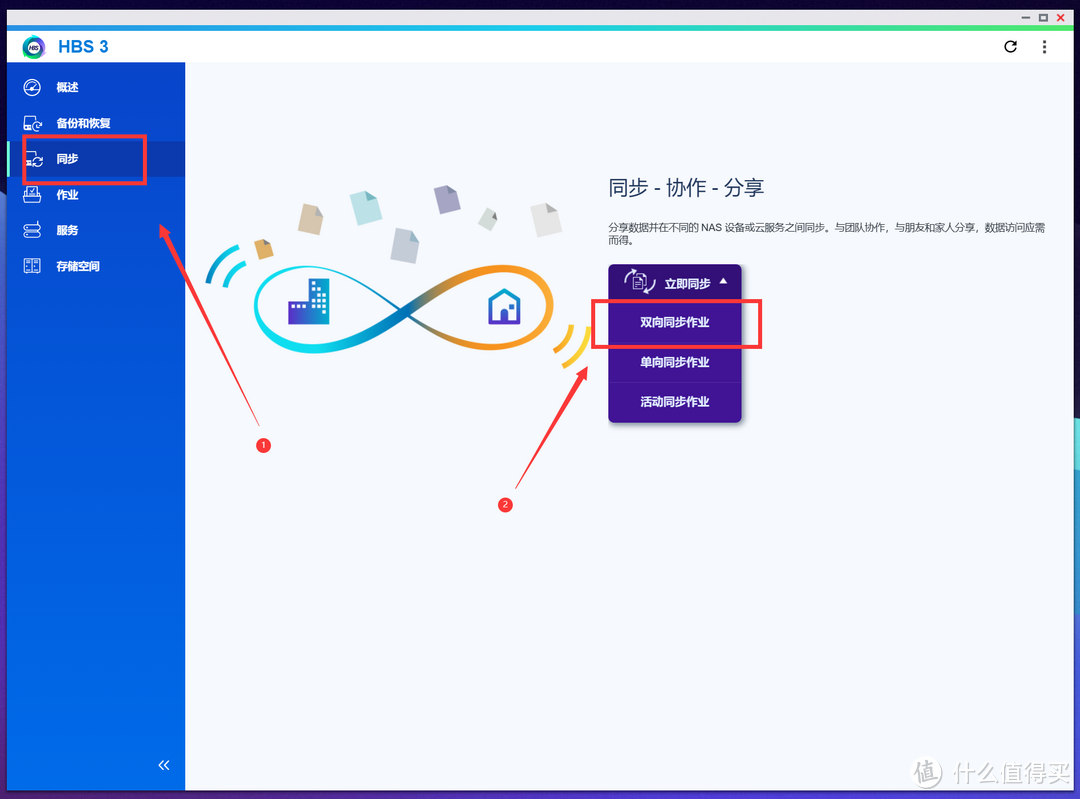
下拉到云服务器这里,选中百度网盘。
PS:这里的AlibabaCloud不是阿里网盘,而是阿里云服务器,并不通用。
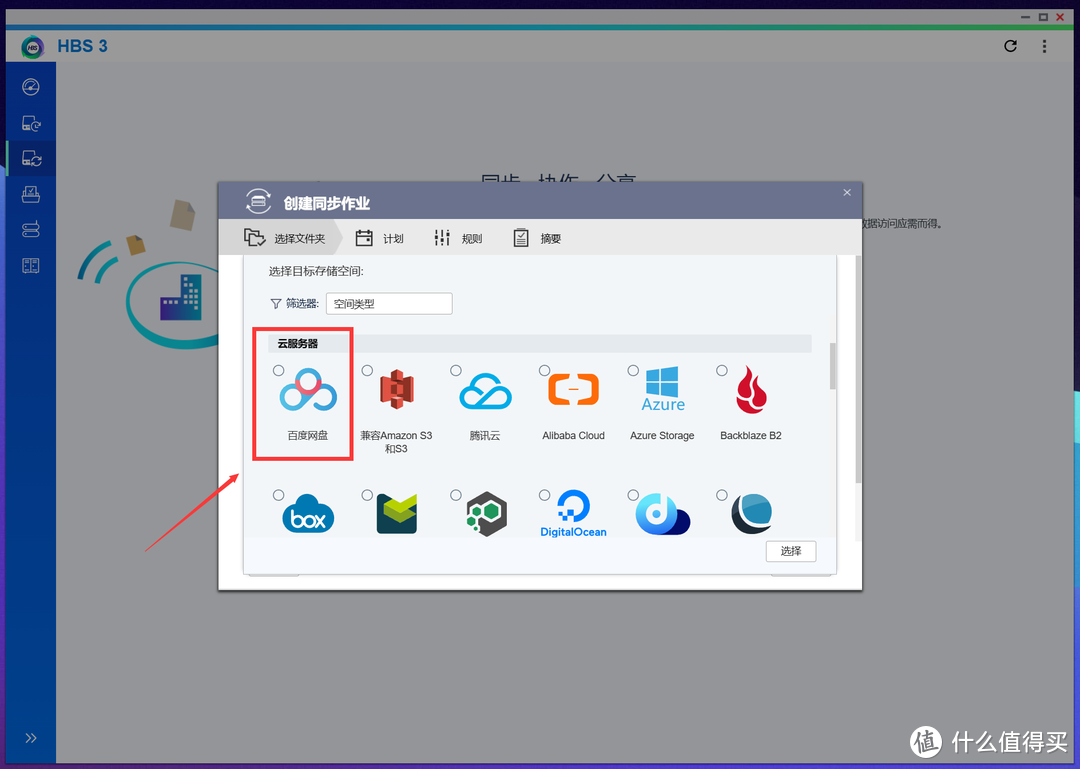
接着会跳转到百度网盘的关联页面,登录下即可绑定。
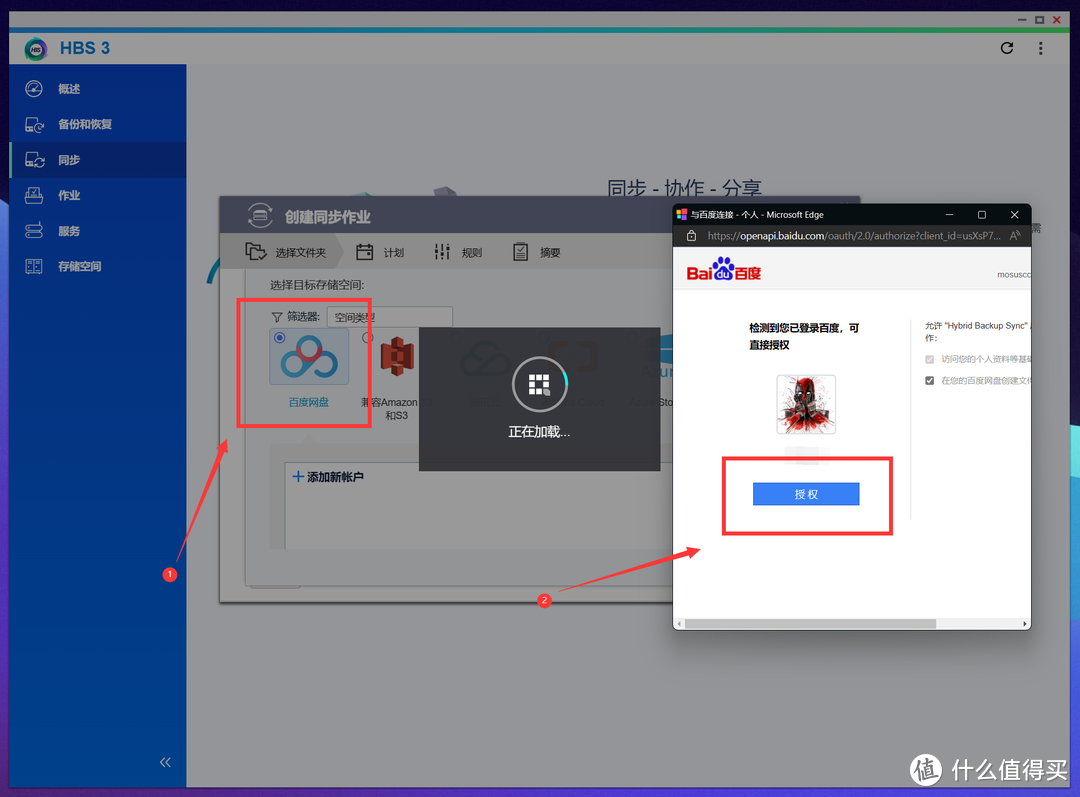
接下来选择两端需要同步的文件夹:
本地NAS文件夹选择与电脑同步的“工作电脑同步”文件夹
百度网盘这里我新建了一个文件夹叫做“NAS同步”
下面的冲突策略按需选择,这里我选择重命名本地文件,确认无误后点击下一步。
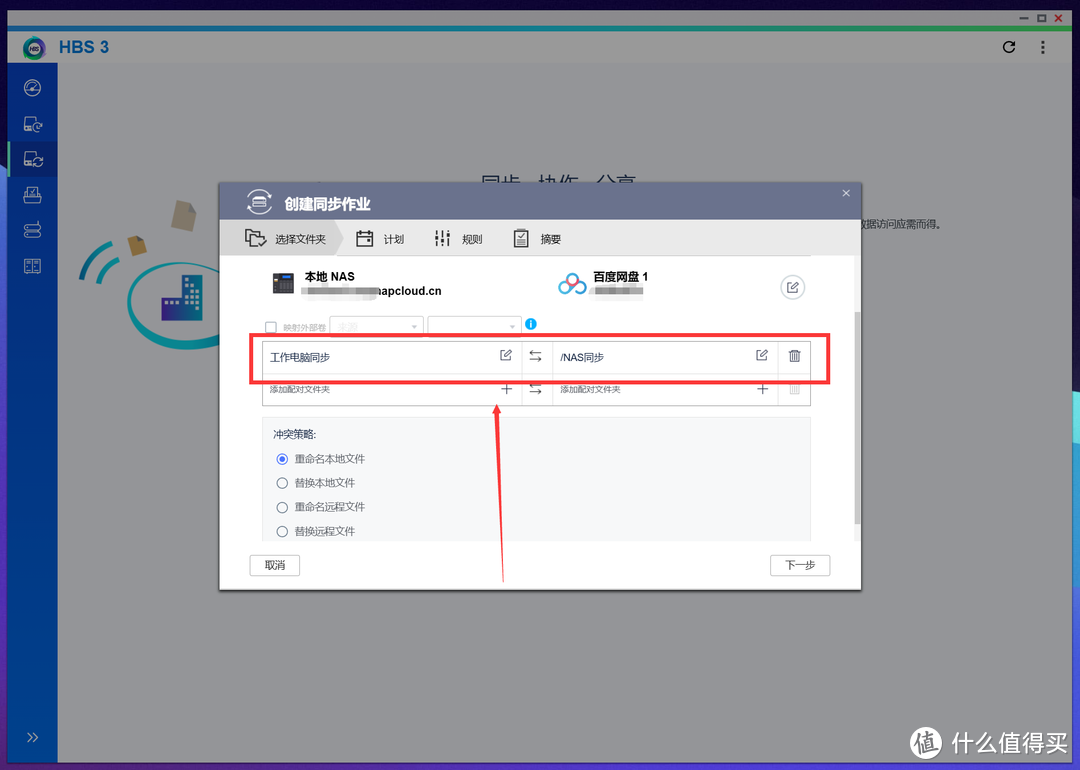
计划这里一定要勾选上计划程序,不然NAS文件不会自动上传到百度网盘上。
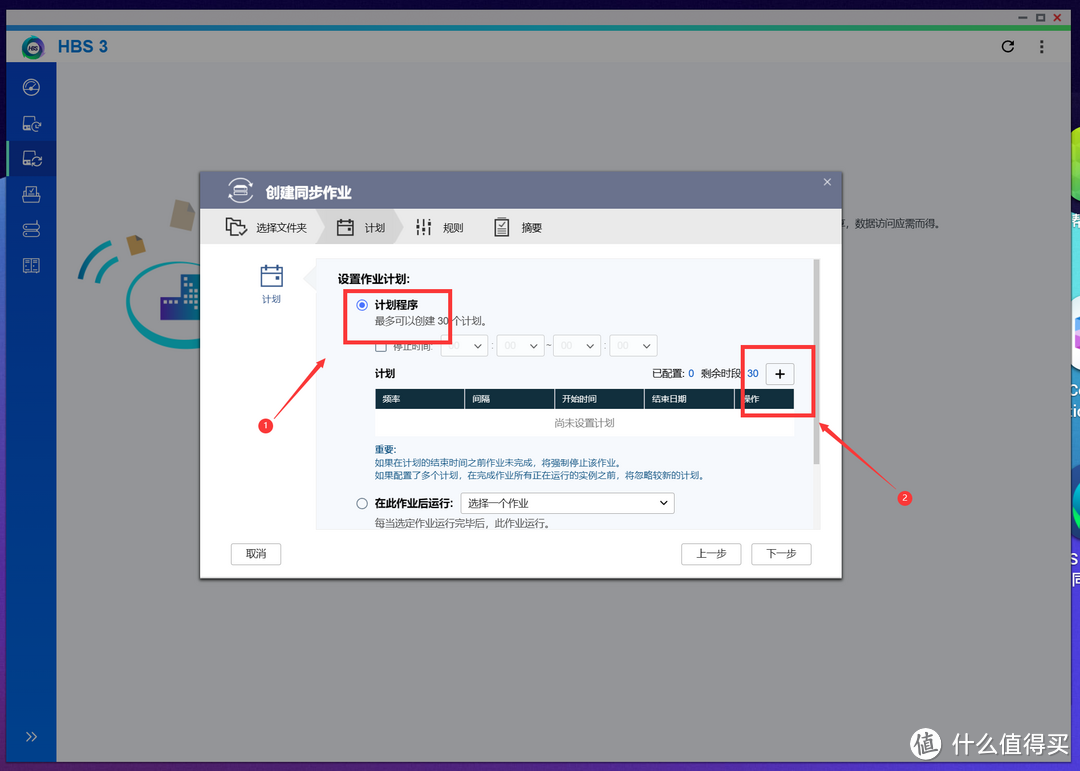
计划时间我选择的是每天,由于不想耽误正常电脑使用时段的网络质量,同步时间定在每天的零点。
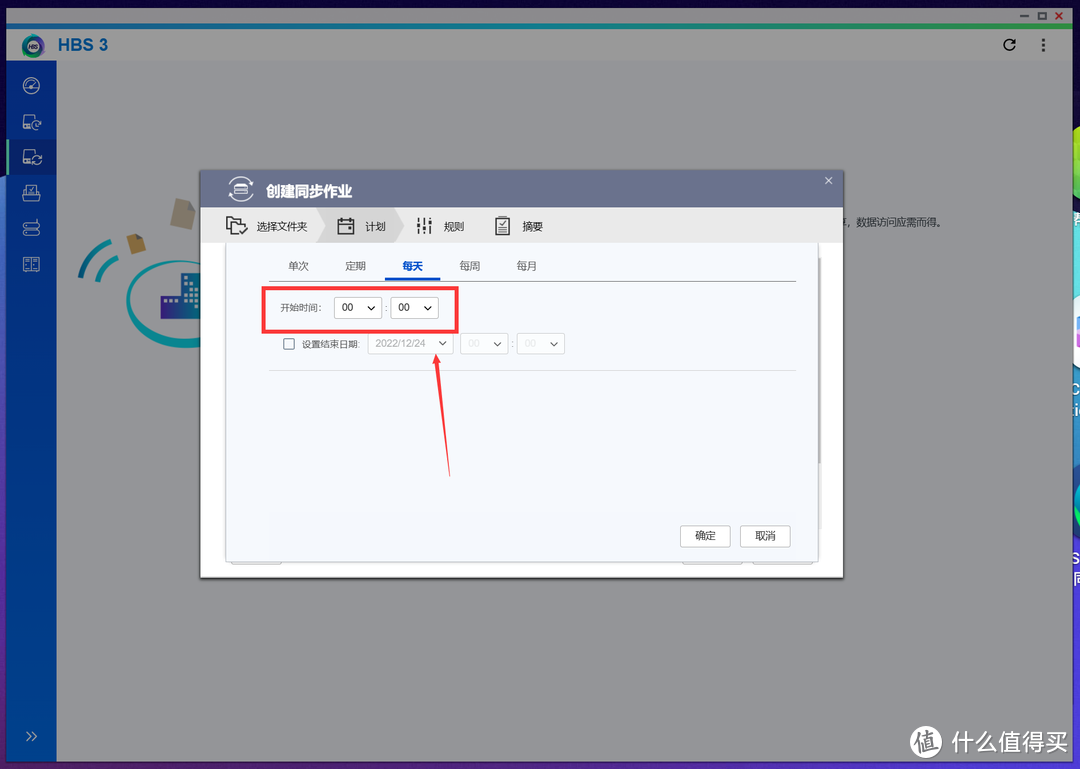
规则这里没有特殊情况直接用默认,如果需要同步的数据比较多,建议勾选数据压缩,之后下一步完成任务创建即可。
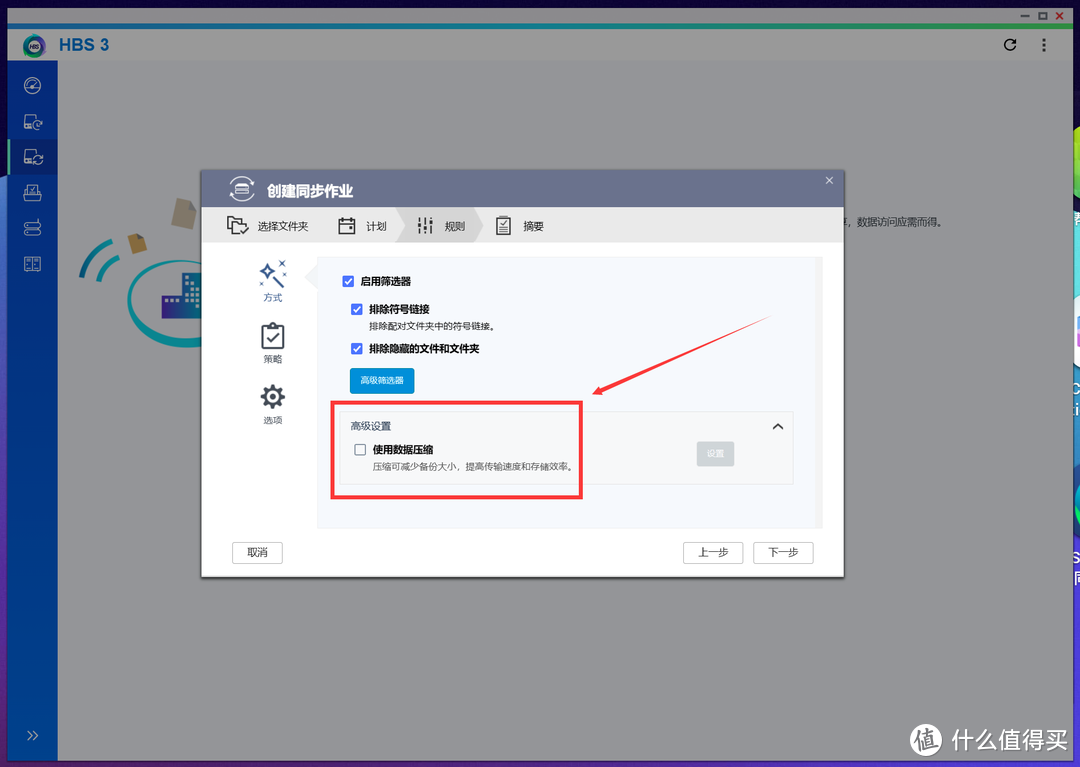
由于刚才配置的是每天零点才会开始同步,这里为了测试点击右上角的立即同步,将NAS上的文件上传到百度云盘。
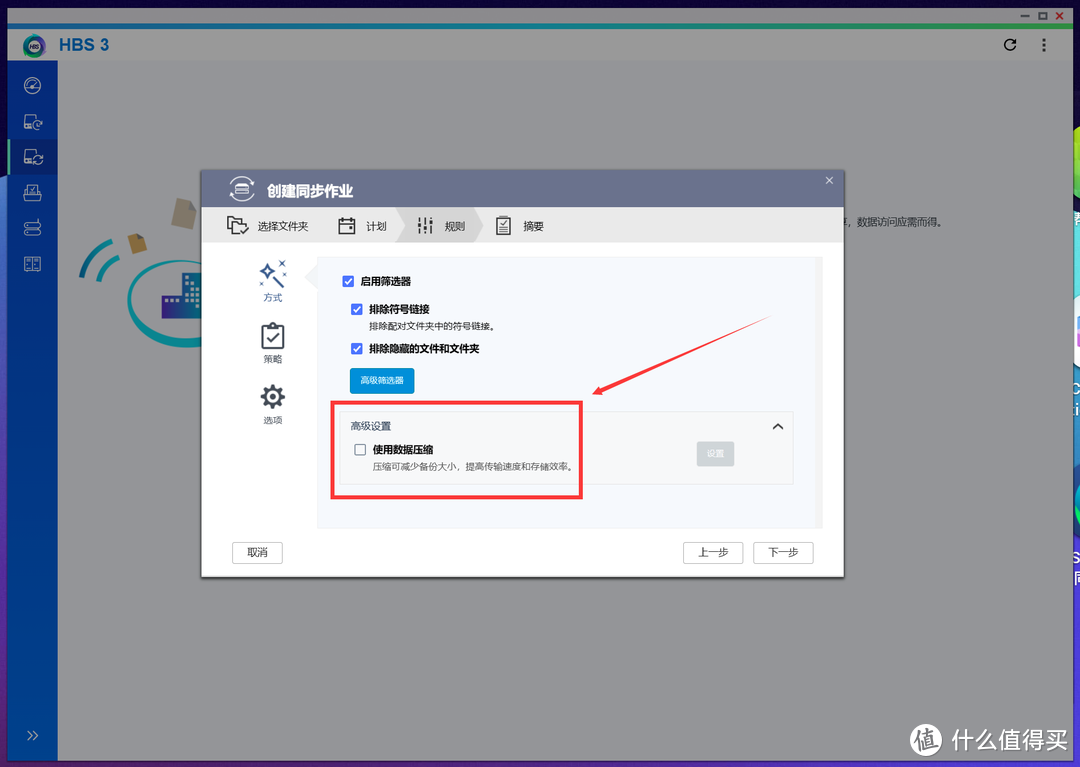
进入百度网盘,还记得刚才配置时候网盘上新建了一个叫“NAS同步”的文件夹吗?首页上并没有,别急,打开”我的应用数据“。
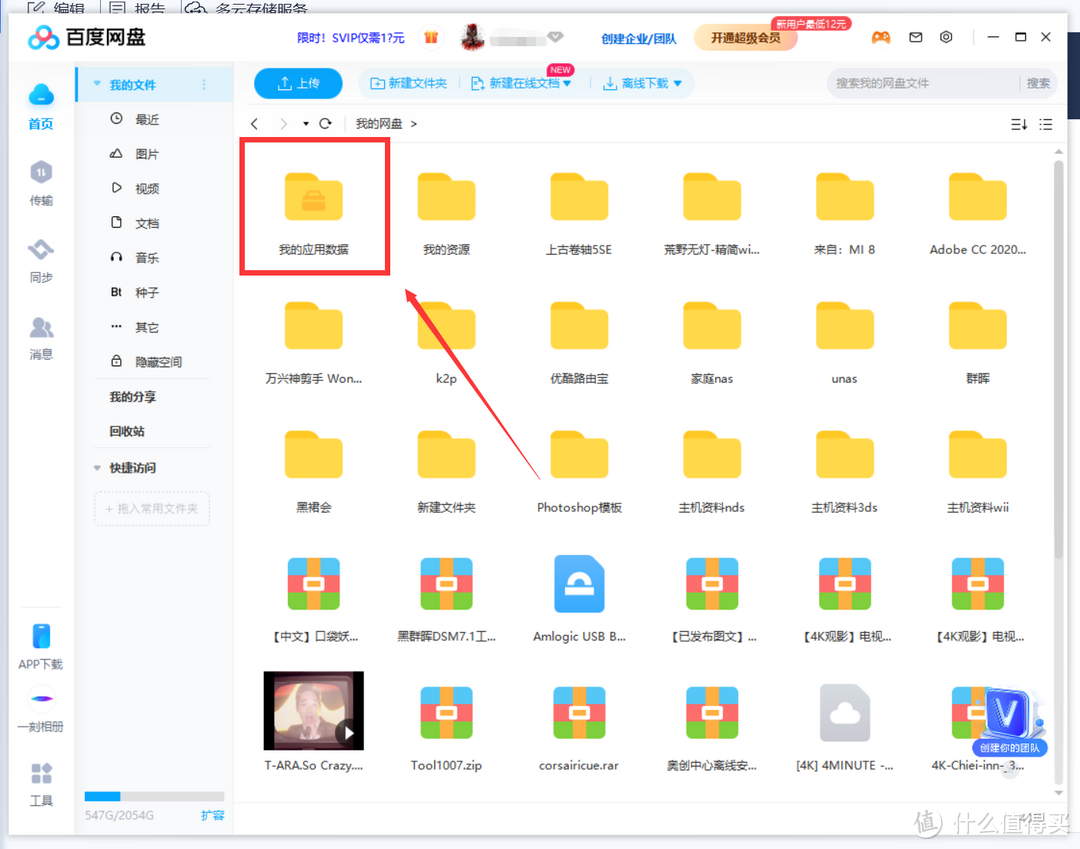
打开其中的QNAP_HybridBackupSync文件夹,即可看到“NAS同步”文件夹,测试用的文件就在这里,已经成功同步。
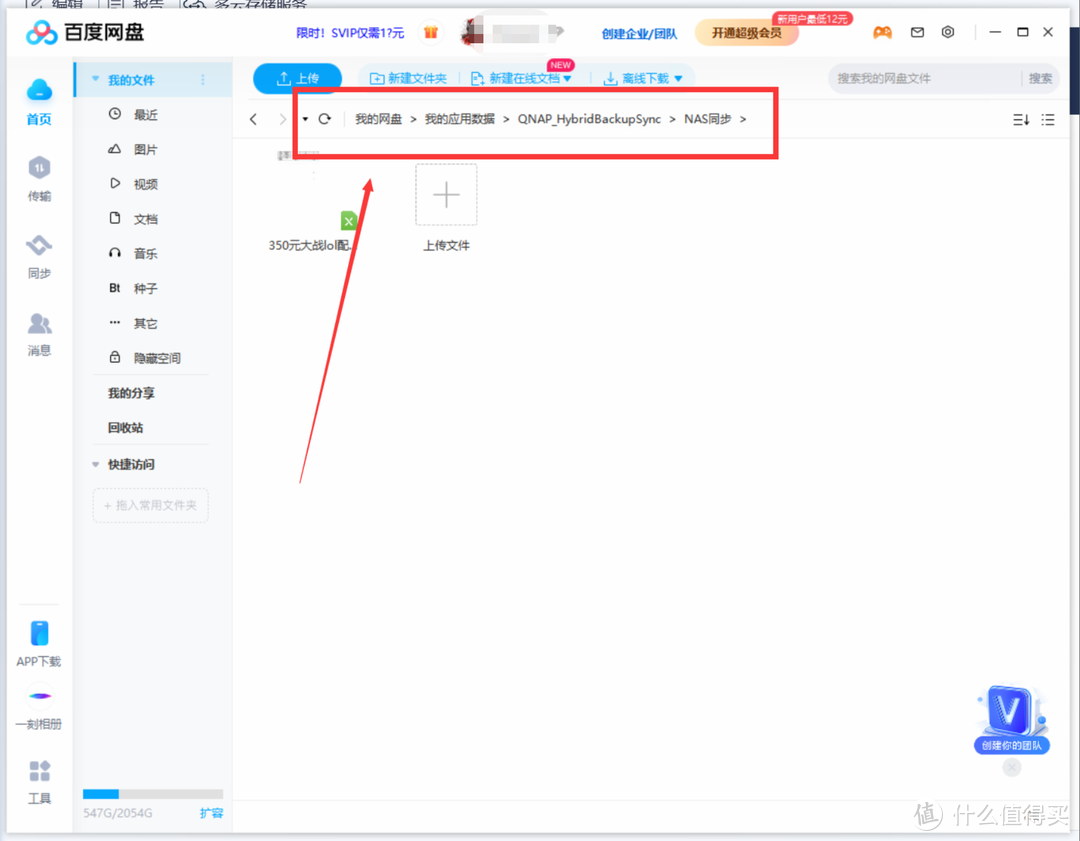
这里反向测试,给百度网盘上传一个新的表格文件。
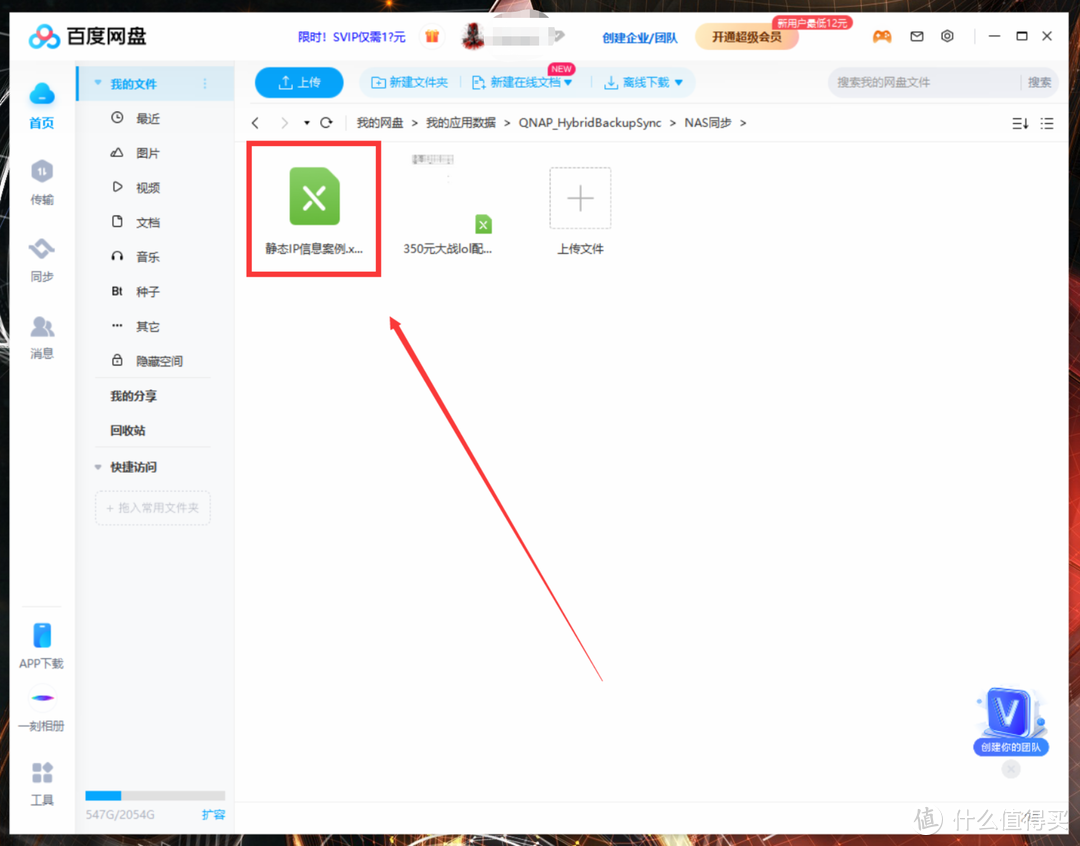
手动同步一下HBS3,电脑、NAS和百度网盘都有了同一个表格,至此,三端备份链路搭建完成,一共四份文件备份,并且任何一端有文件新增或者改动都会在每日零点同步。
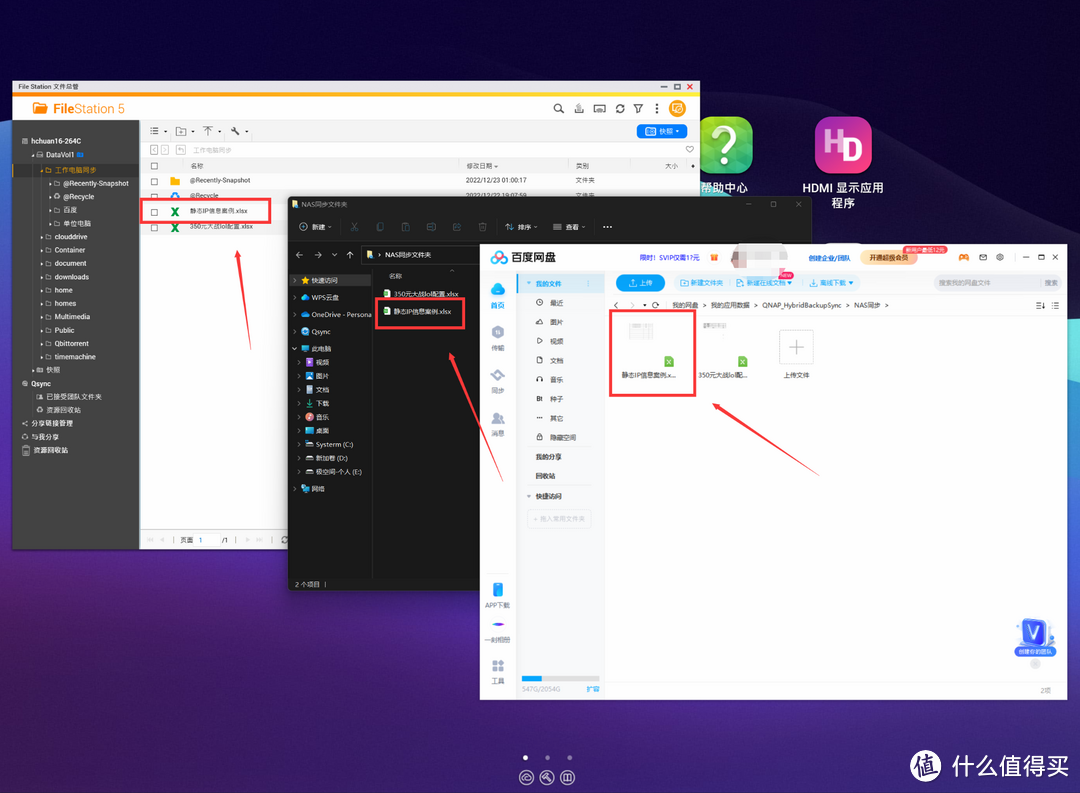
如果想多创建几个备份点就继续在HBS3中创建同步任务,除了常规网盘和其他威联通NAS以外,还支持亚马逊S3、Azure等等云服务器的存储模块,用着很方便。
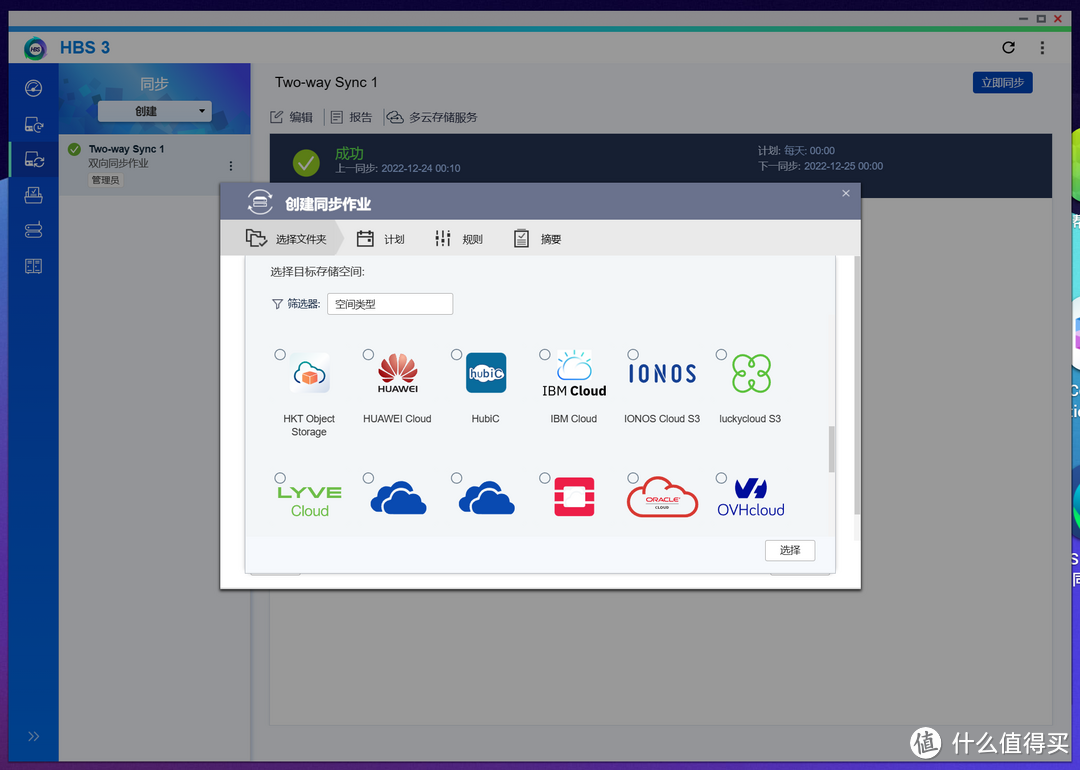
如果有其他Linux设备或者其他品牌NAS,没公网IP的环境用向日葵、Zerotier这类SD-WAN组网,在HBS3选择WebDAV服务器,通过IP+端口号挂载也是不错的方案。
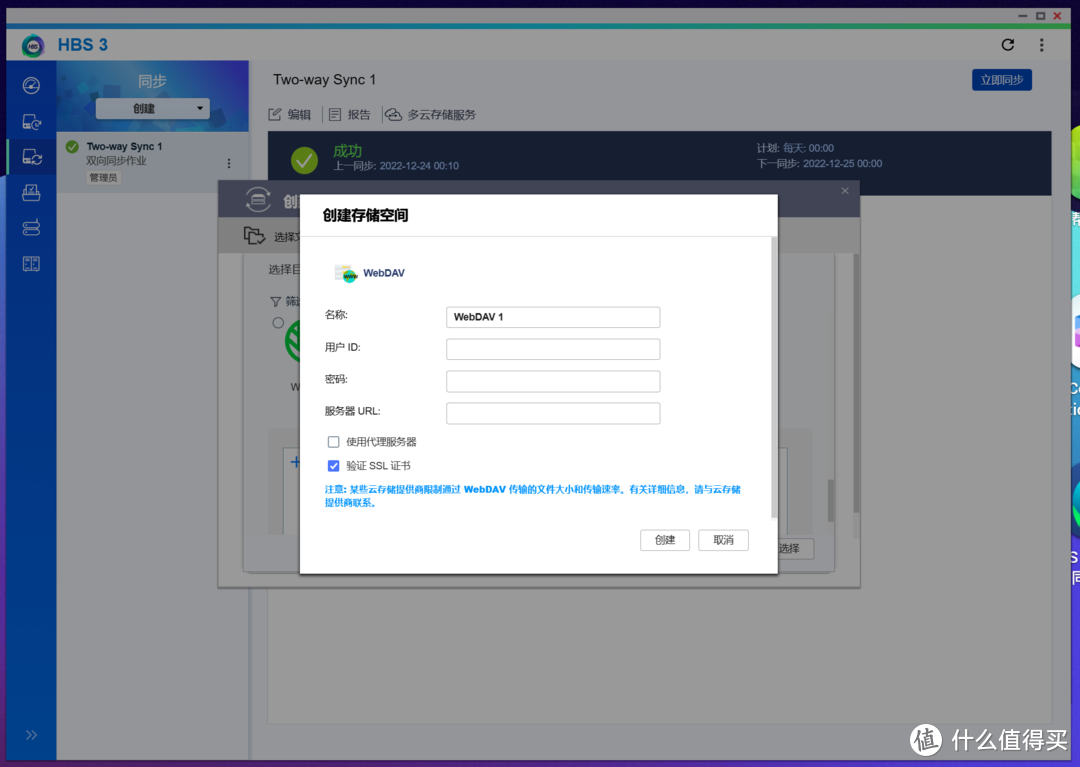
如果使用U盘、移动硬盘,也可以在HBS3的服务选项中开启USB一键复制功能,同样可以实现自动化备份。
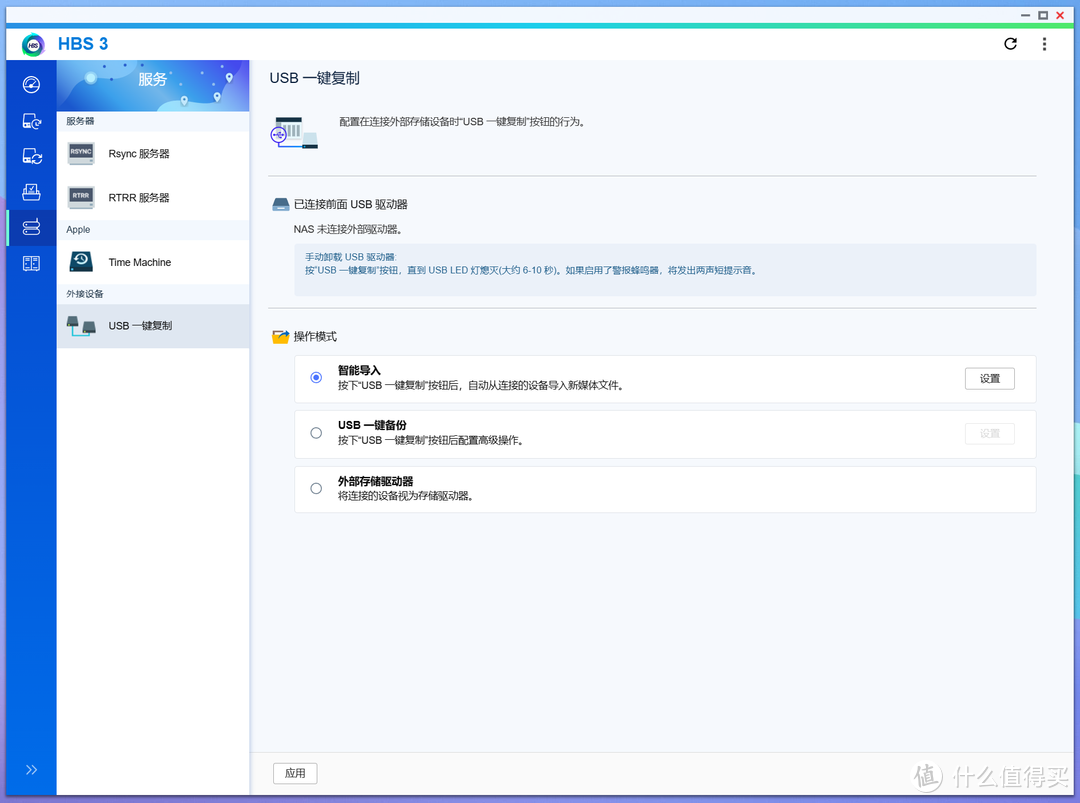
5️⃣ 多网盘同步
HBS3不支持的网盘也问题不大,可以利用网盘电脑客户端设计多端同步,将同步文件夹设置成HBS3用的那个文件夹就行,每家网盘都有点不一样,说下我自己的体验。
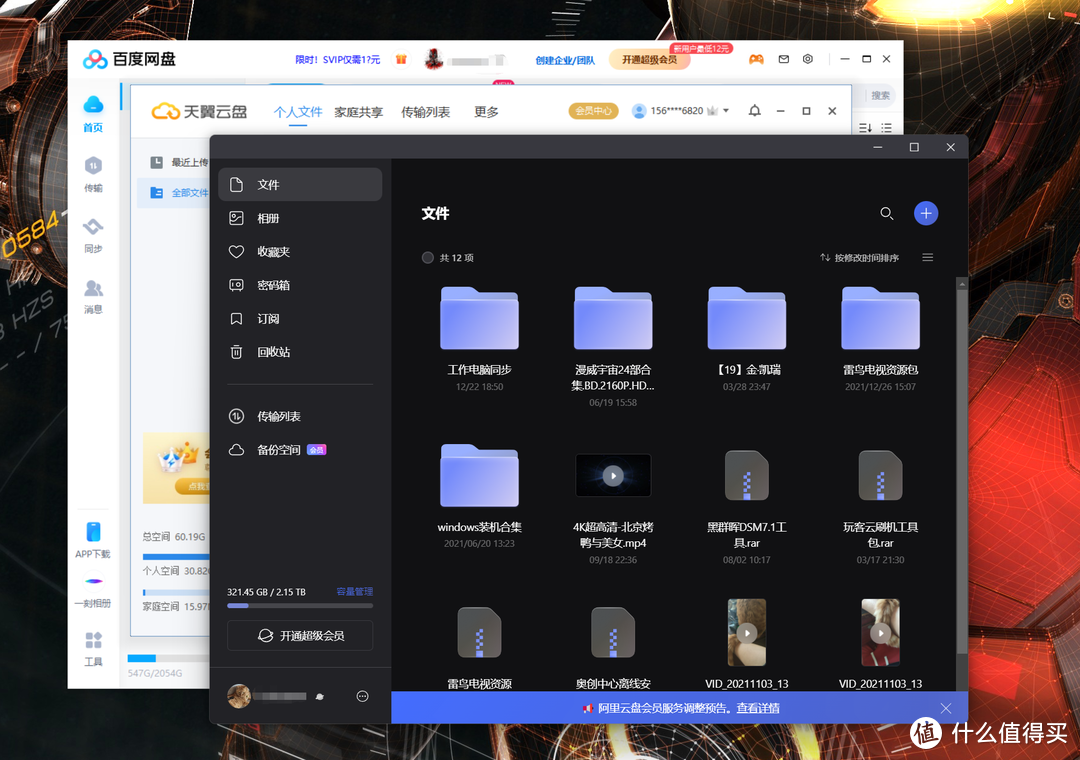
首先是百度网盘,电脑客户端本身就带了个同步功能,但是非常奇葩的点在于这个同步空间是独立的,用人话来说是将文件上传到另外一个和百度网盘毫无关系的网盘上,不建议开启。
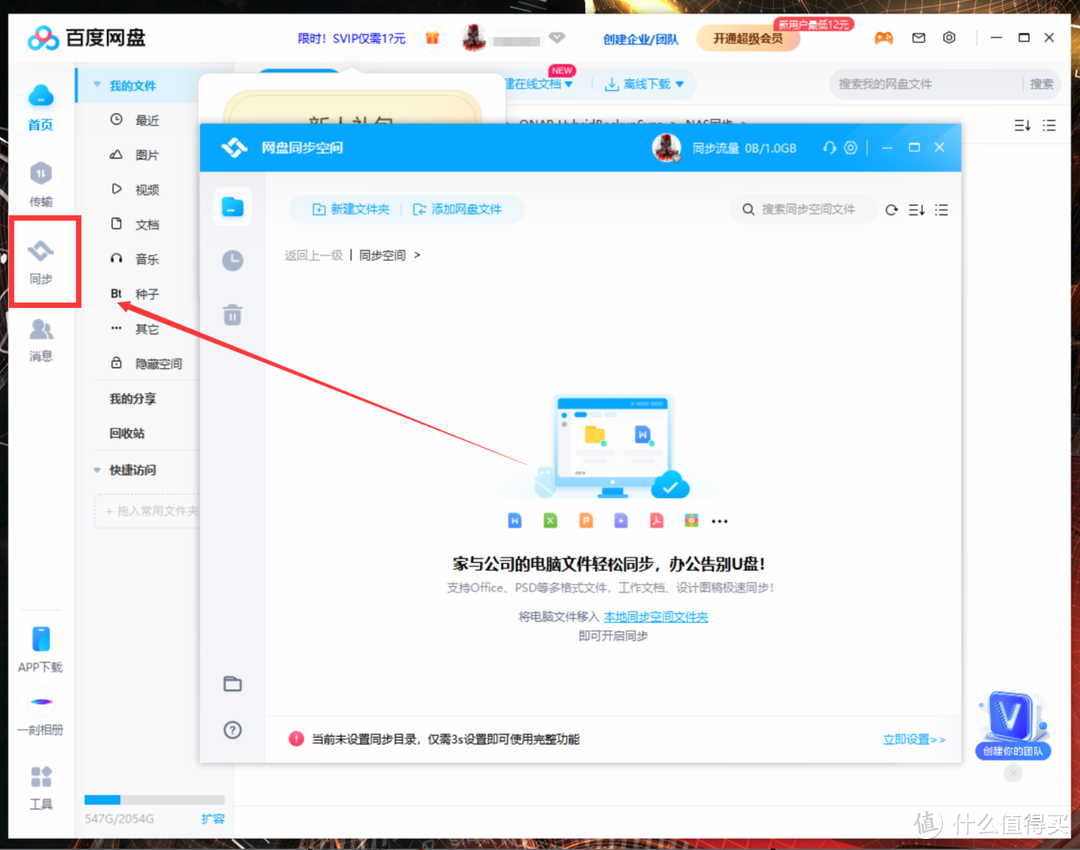
天翼网盘虽然没办法接入威联通的HBS3套件,但可以在PC客户端上直接选择同步电脑端文件夹自动上传,这样加入备份链路同样能实现无感同步。
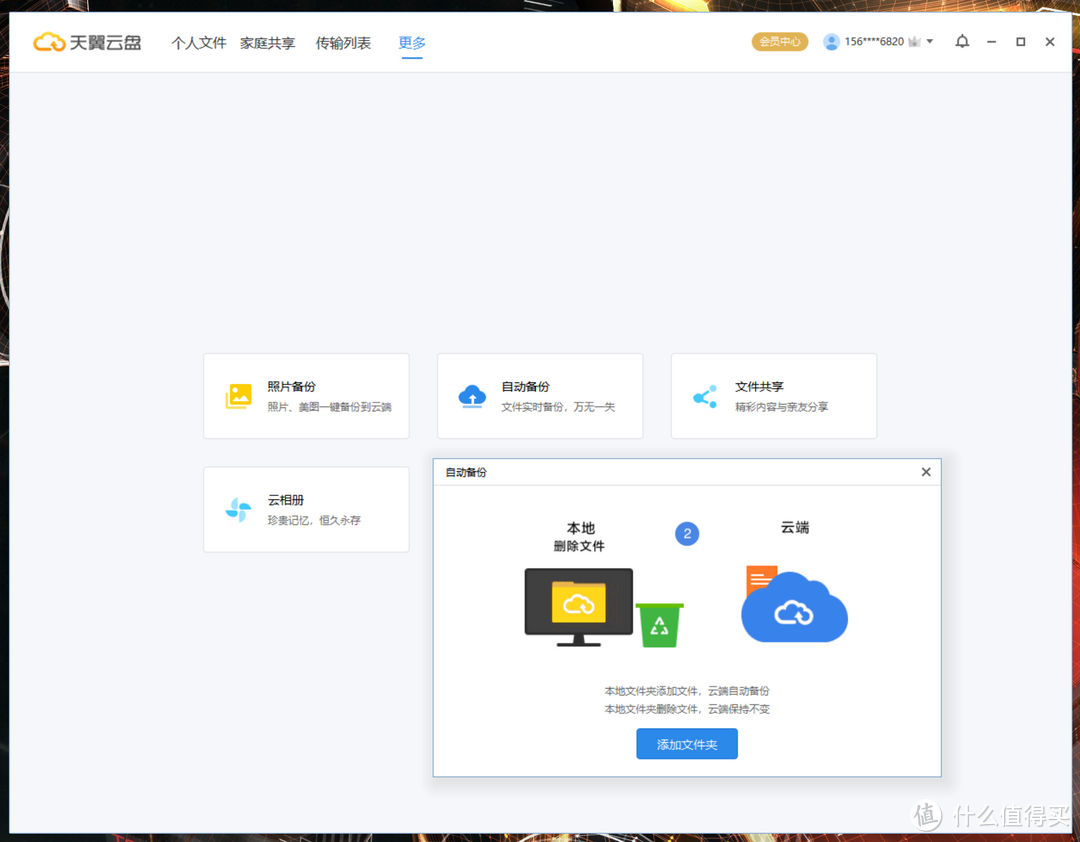
阿里云盘就比较菜了,PC客户端压根没有自动同步这项功能,等后续更新吧,或者在NAS上部署CloudDrive这类Docker项目走WebDAV挂载到NAS,然后在HBS3上修改同步作业即可。
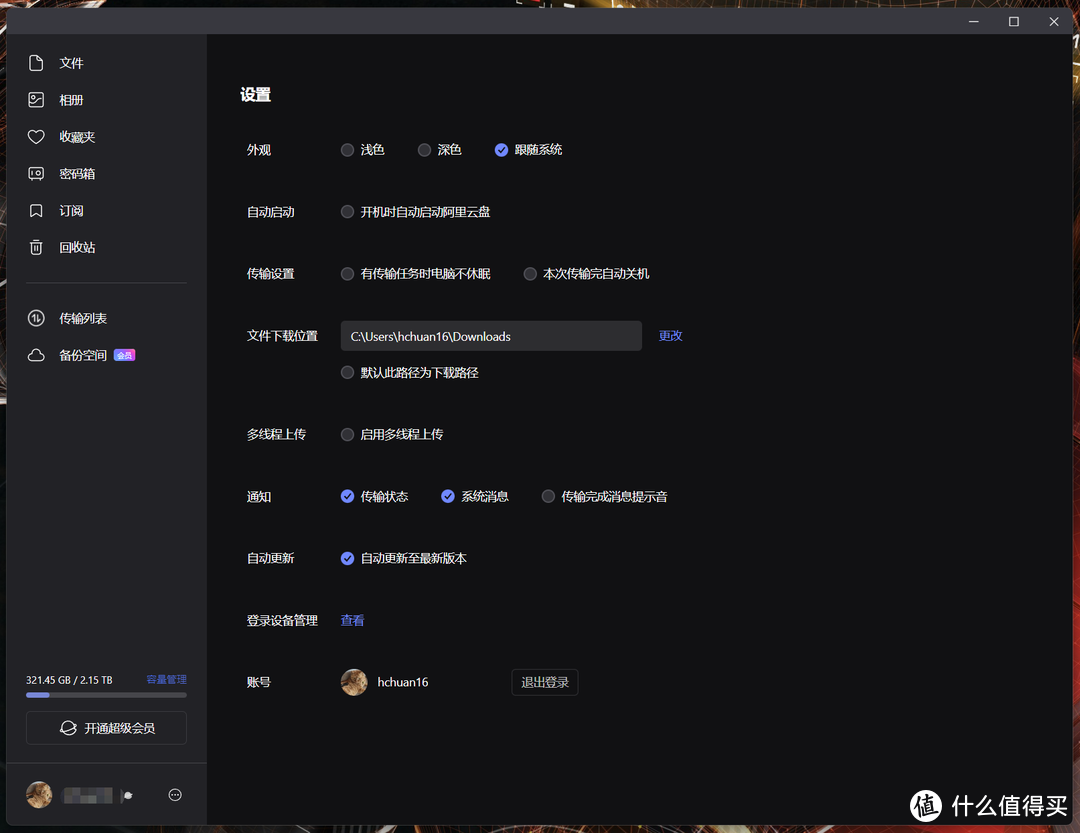
⏹ 实操丨影音离线下载与取回
上面说的是需要永久备份的重要文件,如果是看完就删的电影,个人建议使用迅雷云盘,这样不浪费云盘的空间,同时也能实现离线下载和方便的分享给朋友,默认容量为1T。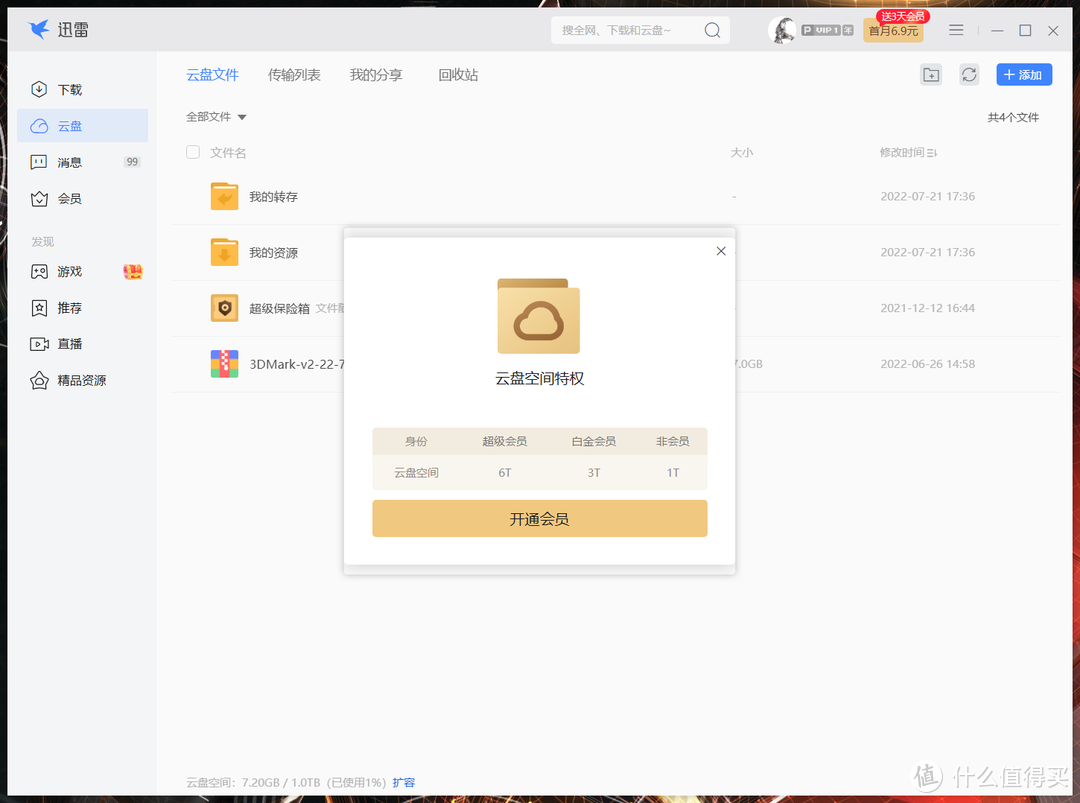
迅雷云盘的任务用手机App或者PC端都可以创建,如果不想在电脑上和迅雷影音斗智斗勇,可以用手雷平替,使用体验清爽很多。
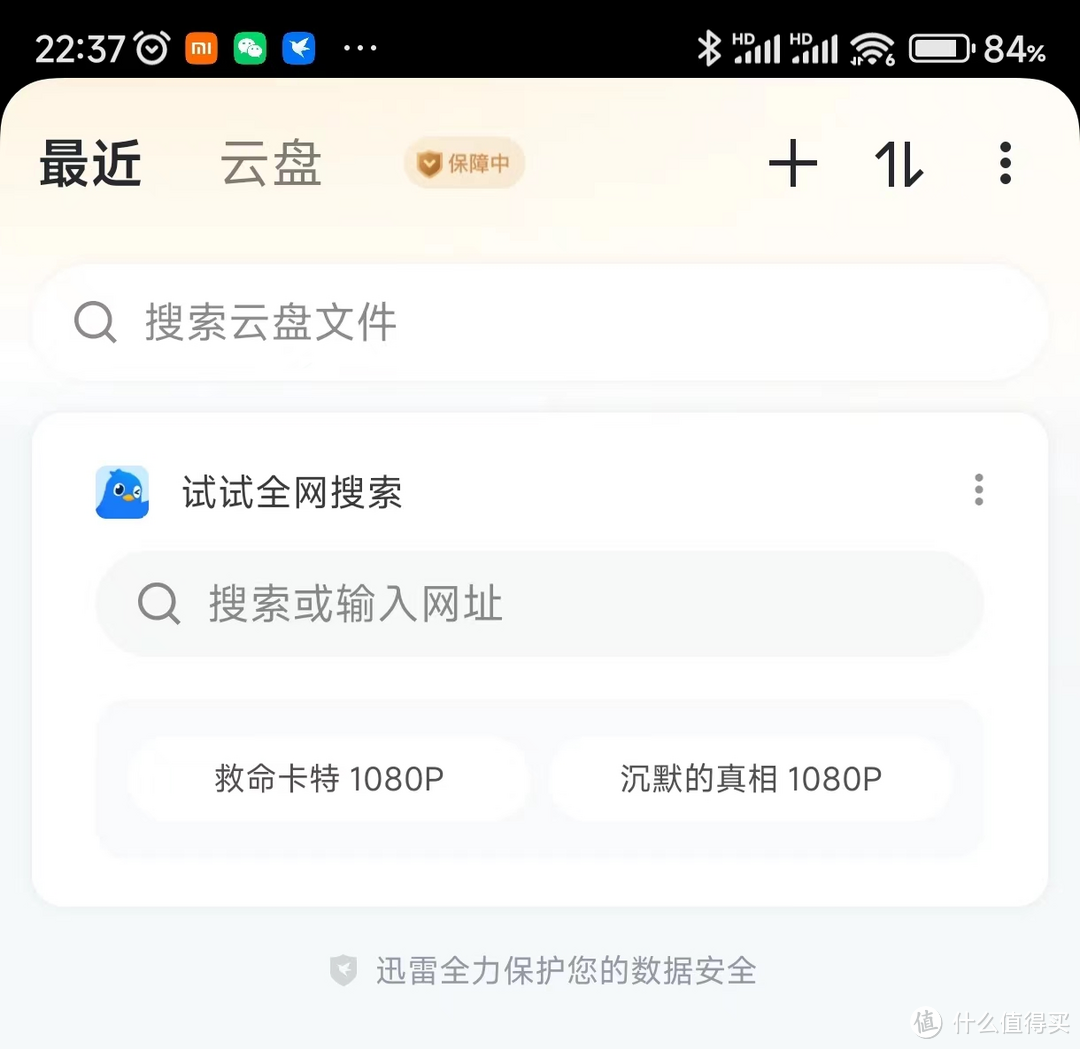
虽然大家都在骂迅雷,但云盘离线下载还真不错,对非7*24开机的NAS用户来说挺方便,冷门资源走迅雷云盘缓存完后用威联通迅雷套件能满速取回,推荐大家试试。
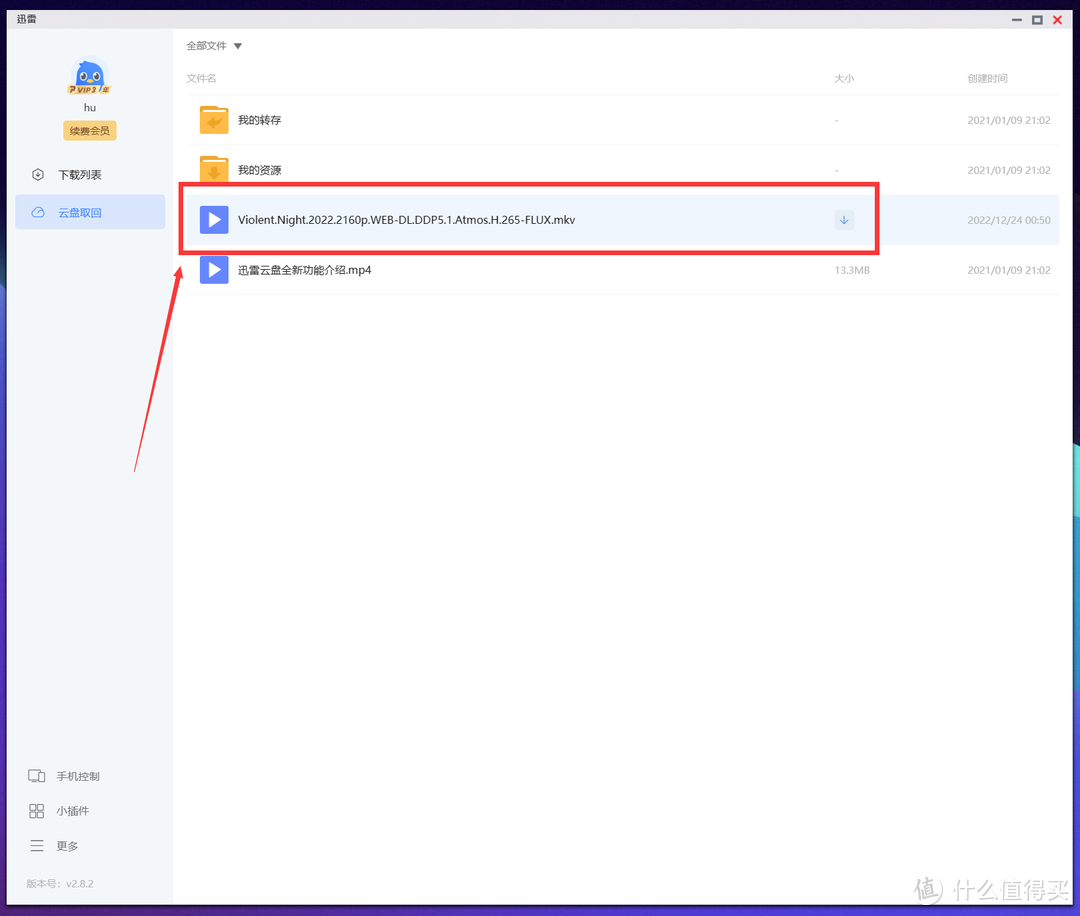

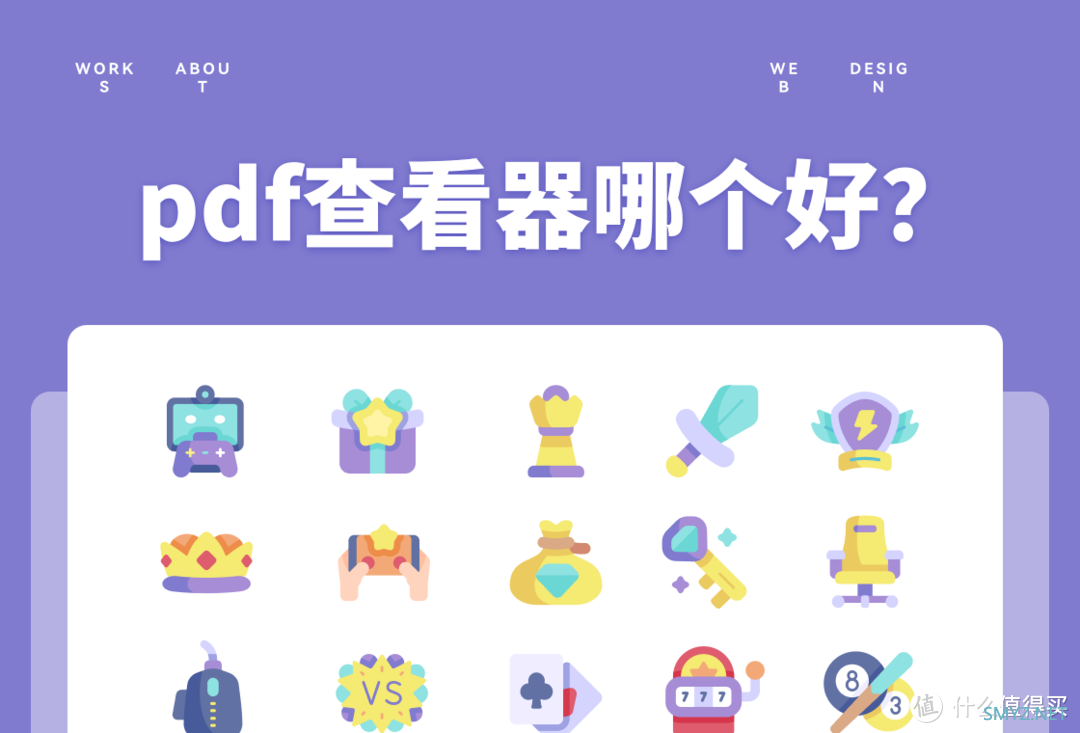










 加载中,请稍侯......
加载中,请稍侯......
网友评论